本篇文章不适合不了解PT的读者,如果你有入坑的想法,可以先跳到最后一个章节
引言
无论你是PT中的新手还是老玩家,接触PT大概率是为了来给自己NAS扩充资源的。PT站里最多的资源毋庸置疑是影视剧类型,国内12大站点里,有11个都是以影视剧资源为主。
博主的观影之路其实也经历了好个阶段:从文件夹打开 -> PotPlayer播放器 -> NAS自带的播放器 -> MoviePilot + Emby。这个过程是非常令人享受的,玩到后面越来越方便,直到解放双手实现自动化,极大地感受到了折腾的乐趣。
而本篇文章的目标,就是基于MoviePilot,打造一个自动化观影的系统,拥有属于自己的影视海报墙。
了解刮削
在第二个部分,我先向萌新讲解一下“刮削”的含义。这是个很重要的前提条件,有助于对接下来操作步骤的理解。
相信相信的朋友都知道,我们下载的资源,其文件名通常是以这样的规则命名:

那既然文件名的信息这么丰富,对播放器识别资源来说有帮助吗?只能说有,但不多,也许人眼都看出来了是个啥东西,播放器却不行。下载的资源在播放器里很可能无法被识别,加载不出来正确的标题和海报封面。
出现这种问题的原因,其实跟播放器的识别规则、还有文件名不统一的现实情况有关。先来看平时下载的文件在目录里是什么样的:
/Media/TV:
├─猎罪图鉴.Under.the.Skin.S01.2022.2160p.WEB-DL.H265.60fps.DDP5.1-HHWEB
│ Under.the.Skin.S01E01.2022.2160p.WEB-DL.H265.60fps.DDP5.1-HHWEB.mkv
│ ... ...
│ Under.the.Skin.S01E20.2022.2160p.WEB-DL.H265.60fps.DDP5.1-HHWEB.mkv
│
├─Under.the.Skin.S02.2022.COMPLET.4K.WEB-DL.DDP5.1.HEVC-NGB
│ Under.the.Skin.S01E15.2022.4K.WEB-DL.DDP5.1.HEVC-NGB.mp4
│ ... ...
│ Under.the.Skin.S01E20.2022.4K.WEB-DL.DDP5.1.HEVC-NGB.mp4
│
├─猎罪图鉴2.Under.The.Skin.S02.2022.2160p.WEB-DL.H265.EDR.DDP5.1-HHWEB
│ 猎罪图鉴2.Under.The.Skin.S02E21.2022.2160p.WEB-DL.H265.EDR.DDP5.1-HHWEB.mkv
│
├─猎罪图鉴.Under.the.Skin.S02.2024.2160p.WEB-DL.H265.DDP5.1-ADWeb
│ 猎罪图鉴.Under.the.Skin.S02E22.2024.2160p.WEB-DL.H265.DDP5.1-ADWeb.mkv
│ 猎罪图鉴.Under.the.Skin.S02E24.2024.2160p.WEB-DL.H265.DDP5.1-ADWeb.mkv
│
├─Under.The.Skin.S02.2160p.iQIYI.WEB-DL.AAC2.0.HFR.H.265-MWeb
│ Under.The.Skin.S02E07.2160p.iQIYI.WEB-DL.AAC2.0.HFR.H.265-MWeb.mkv
│ Under.The.Skin.S02E23.2160p.iQIYI.WEB-DL.AAC2.0.HFR.H.265-MWeb.mkv
│
├─Under.The.Skin.S02.2160p.iQIYI.WEB-DL.AAC2.0.H.265-MWeb
│ Under.The.Skin.S02E01.2160p.iQIYI.WEB-DL.AAC2.0.H.265-MWeb.mkv
│ ... ...
│ Under.The.Skin.S02E14.2160p.iQIYI.WEB-DL.AAC2.0.H.265-MWeb.mkv
│
├─Under.The.Skin.S02.1080p.iQIYI.WEB-DL.AAC2.0.H.264-MWeb
│ Under.The.Skin.S02E11.1080p.iQIYI.WEB-DL.AAC2.0.H.264-MWeb.mkv
│ Under.The.Skin.S02E12.1080p.iQIYI.WEB-DL.AAC2.0.H.264-MWeb.mkv
│
├─猎罪图鉴2.Under.The.Skin.S02.2022.1080p.WEB-DL.H264.AAC-HHWEB
│ 猎罪图鉴2.Under.The.Skin.S02E25.2022.1080p.WEB-DL.H264.AAC-HHWEB.mkv
│ ... ...
│ 猎罪图鉴2.Under.The.Skin.S02E28.2022.1080p.WEB-DL.H264.AAC-HHWEB.mkv
├─Secret.Level.S01E01.Dungeons.and.Dragons.The.Queens.2024.Cradle.2160p.AMZN.WEB-DL.DDP5.1.Atmos.H.265-FLUX.mkv
├─Secret.Level.S01E02.Sifu.It.Takes.a.Life.2160p.AMZN.WEB-DL.DDP5.1.Atmos.H.265-FLUX.mkv
└─... ...可以看到哪怕同一个站点的资源,剧集的文件名和目录也有差异,媒体文件散落在很多不同的文件夹里,有些甚至连文件夹都没有。
这种散乱的复杂情况更加容易造成播放器不识别资源,因为播放器希望的实际上是这样的结构:
/Media/.link/TV:
├─猎罪图鉴 (2022)
│ │ backdrop.jpg
│ │ logo.png
│ │ poster.jpg
│ │ season01-poster.jpg
│ │ season02-poster.jpg
│ │ tvshow.nfo
│ │
│ ├─Season 1
│ │ season.nfo
│ │ 猎罪图鉴 - S01E01 - 第 1 集-thumb.jpg
│ │ 猎罪图鉴 - S01E01 - 第 1 集.mkv
│ │ 猎罪图鉴 - S01E01 - 第 1 集.nfo
│ │ ... ...
│ │ 猎罪图鉴 - S01E20 - 第 20 集-thumb.jpg
│ │ 猎罪图鉴 - S01E20 - 第 20 集.mkv
│ │ 猎罪图鉴 - S01E20 - 第 20 集.nfo
│ │
│ └─Season 2
│ season.nfo
│ 猎罪图鉴 - S02E01 - 第 1 集-thumb.jpg
│ 猎罪图鉴 - S02E01 - 第 1 集.mkv
│ 猎罪图鉴 - S02E01 - 第 1 集.nfo
│ ... ...
│ 猎罪图鉴 - S02E28 - 第 28 集-thumb.jpg
│ 猎罪图鉴 - S02E28 - 第 28 集.mkv
│ 猎罪图鉴 - S02E28 - 第 28 集.nfo
│
└─秘密关卡 (2024)
│ backdrop.jpg
│ background.jpg
│ logo.png
│ poster.jpg
│ season01-poster.jpg
│ thumb.jpg
│ tvshow.nfo
│
└─Season 1
season.nfo
秘密关卡 - S01E01 - 第 1 集-thumb.jpg
秘密关卡 - S01E01 - 第 1 集.mkv
秘密关卡 - S01E01 - 第 1 集.nfo
秘密关卡 - S01E02 - 第 2 集-thumb.jpg
秘密关卡 - S01E02 - 第 2 集.mkv
秘密关卡 - S01E02 - 第 2 集.nfo
... ...可以看到每部剧集都按一定的文件层次做好了归类,在根目录包含有背景图、海报、Logo等文件,连每一集都有.nfo文件(记录了影片制作者在制作该片时的各项数据信息的文件)。这样的结构正是播放器所期望的,可以直接被识别到,不需要播放器自己联网再搜索下载。
而整理结构、下载相关文件、让播放器正确识别资源的这个过程,就叫做刮削。
眼尖的朋友可能会注意到上面第一个目录案例里,剧集的目录是/Media/TV,而第二个的目录是/Media/.link/TV。不同之处是第二个的目录多了一层./link,这个目录结构将在教程中演示使用,整体是这样的:
/Media:
├─.link
│ ├─Movie // 整理后的电影目录
│ │
│ └─TV // 整理后的剧集目录
│
├─Movie // 电影下载目录
│
└─TV // 剧集下载目录/Media是存放影视剧资源的顶层目录,下方的./link与/TV和/Movie在一个层级,这个层级存放的都是下载了还未整理刮削的文件。
./link里和上层同名/TV和/Movie,是用来存放整理刮削后的文件。这个点请一定要记住,接下来我会解释为什么要这样做。
功能特点
整合PT站
把PT站点整合到统一的页面进行管理,目前2.x版本还提供站点数据展示。下载资源时可以同时搜索多个站点,将这些站点作为下载源。而且这些站点可以通过浏览器插件把Cookie(登陆信息)同步到MoviePilot里,重新登录了会自动同步更新
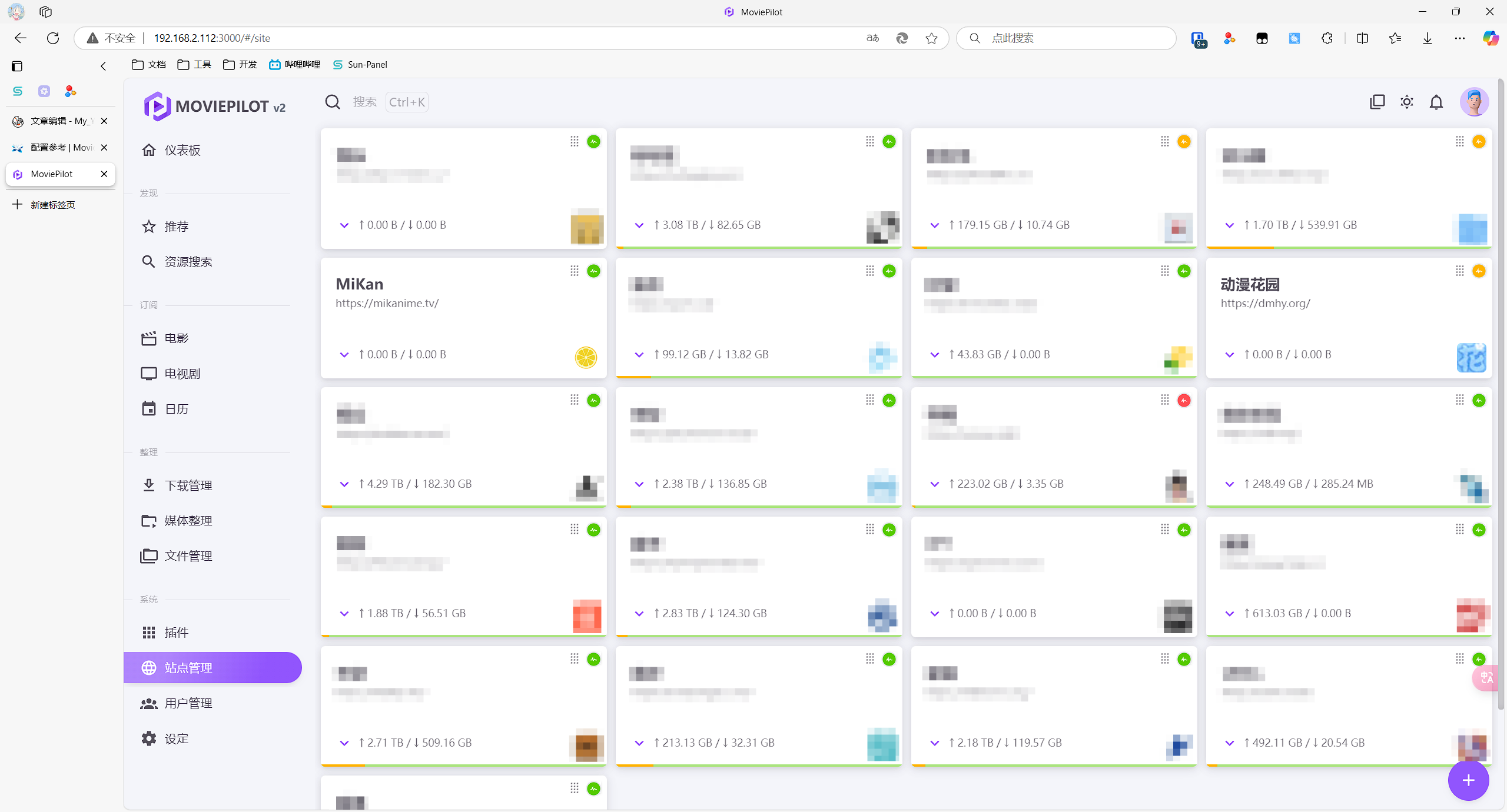
媒体数据源
MoviePilot集成了The Movie Database、豆瓣、Bangumi三个媒体数据源来提供影视信息展示的功能,有热门推荐和榜单推荐的功能。不知道看什么了就能来这里转转,可以防止剧荒
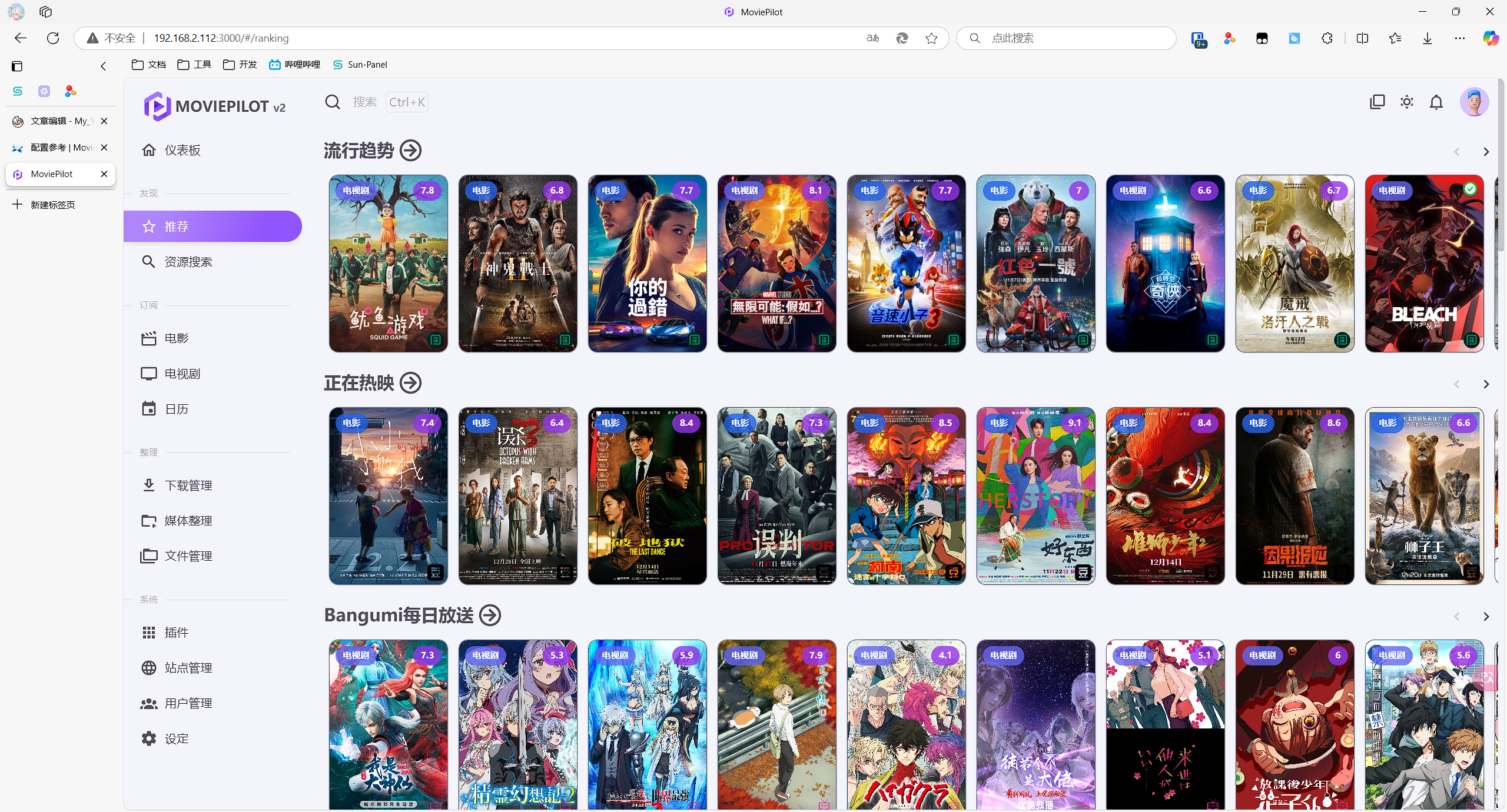
搜索资源的时候,会先通关键词从这些媒体数据源里检索相关的影视剧信息,再由用户选择确认
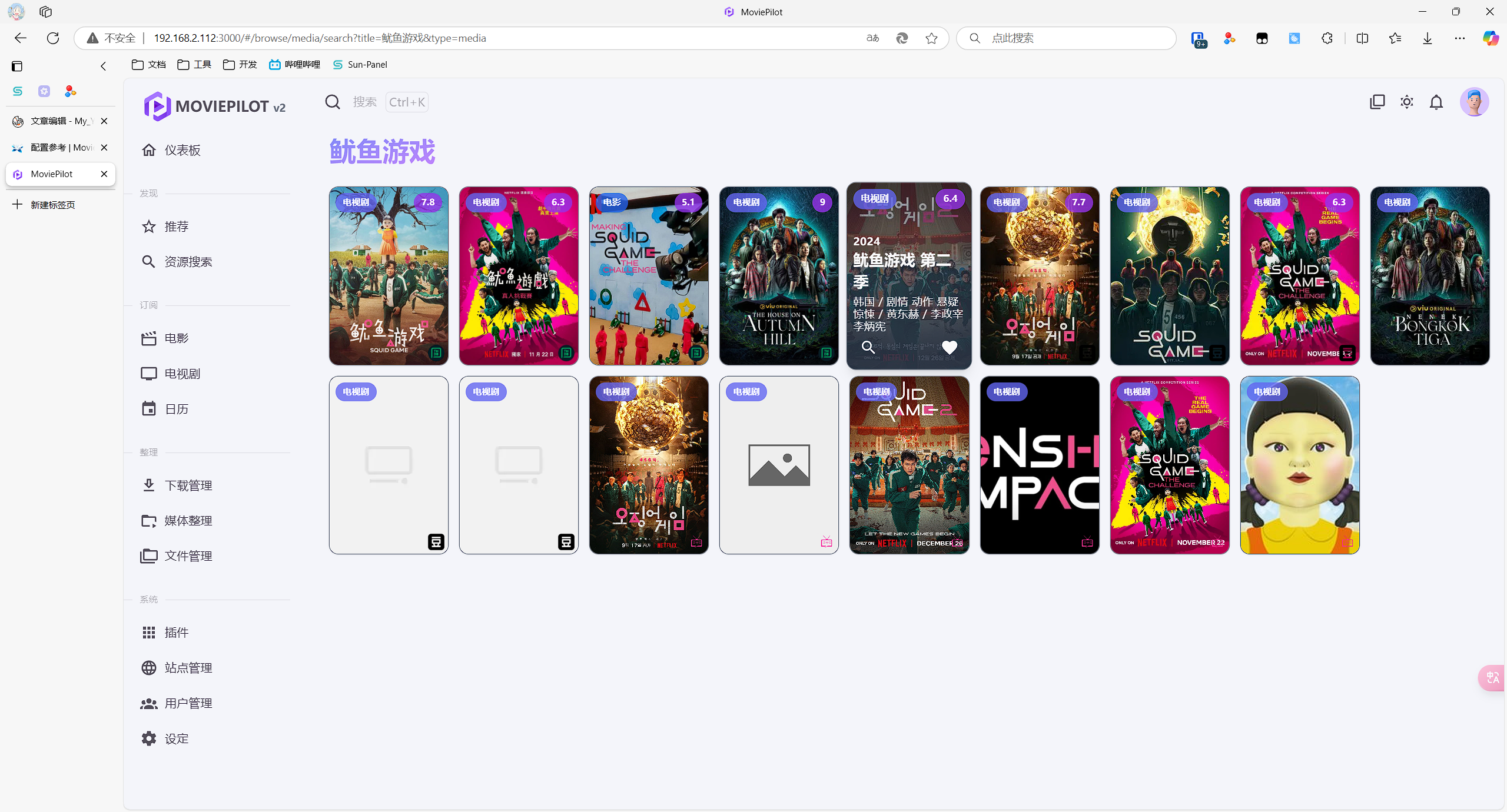
点击海报会展示精美的简介和职员表页面,接着就能通过标题从PT站里精确搜索资源
如果未发布的资源,可以先点击心号订阅,这样系统就会一直在后台定时搜索。自动下载电视剧的空缺剧集,也能提前订阅没上映的电影
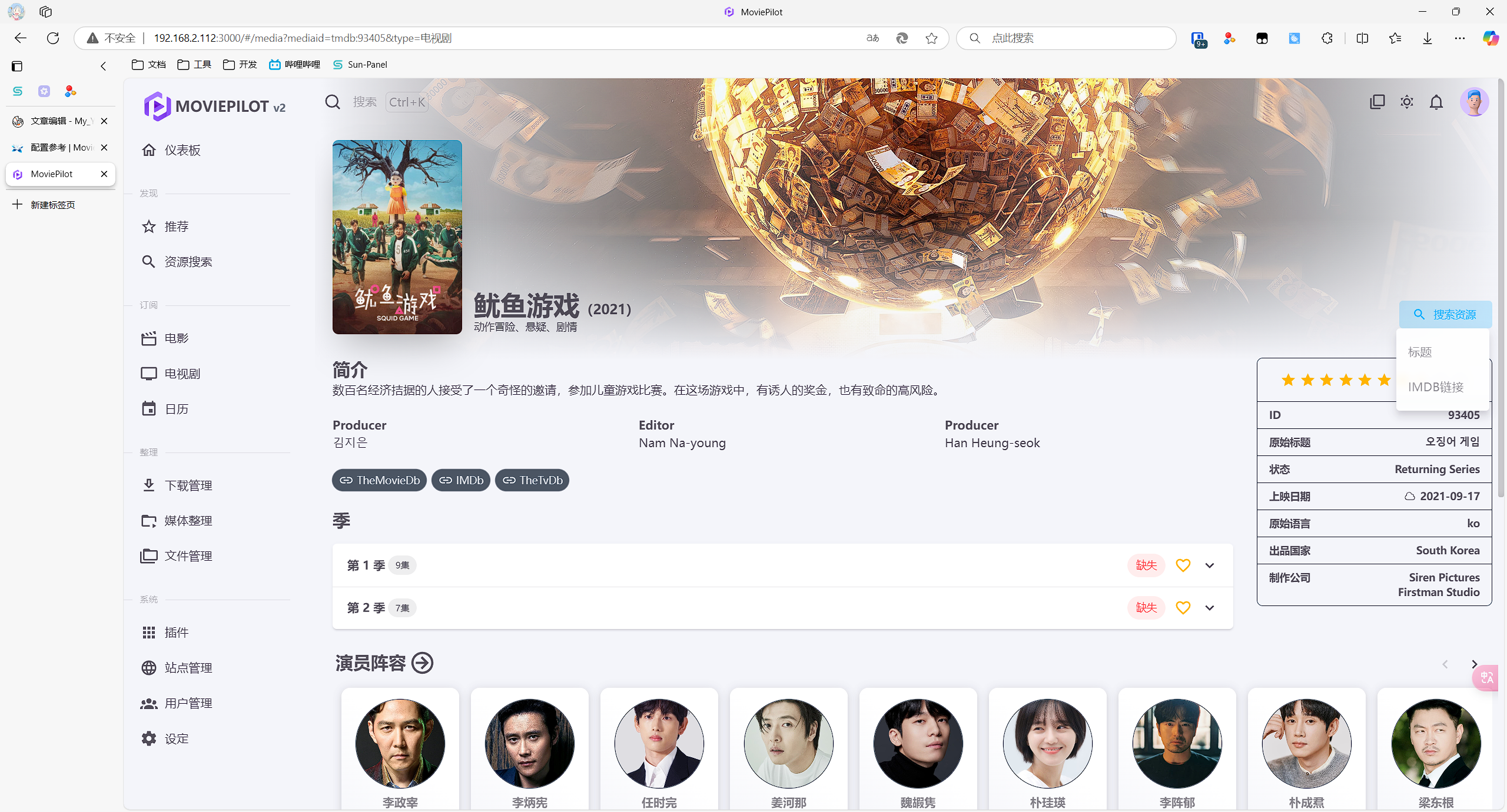
多种整理及刮削方式
从开头举例的目录结构就可以看到,整理资源需要对文件重新命名。但这样会引发问题,因为很多PT站点有H&R考核(下完就删),如果直接移动和重命名文件会导致H&R考核过不去,有ban号的可能,所以MoviePilot提供了4种整理方式来灵活选择:
复制:操作复制出来的文件,不影响种子文件做种,但会导致占用更多的磁盘空间
移动:站点没有H&R考核可以使用这个方式,会让种子文件做种失败
硬链接(同一文件系统内可用):创建一个不占用实际空间的文件副本,只删除源文件或副本另一方仍能正常访问
软链接(跨文件系统可用):创建一个不占用实际空间的文件链接(类似快捷方式),删除源文件会导致链接失效
通常的做法是使用硬链接或软链接,如果整理后的目录和源目录在同一文件系统中(同一储存池),则优先选择硬连接,可以同时保证正常做种和防止误删。那么在影视库的文件夹创建上,可以参考前面已经展示过的结构:
/Media:
├─.link
│ ├─Movie // 整理后的电影目录
│ │
│ └─TV // 整理后的剧集目录
│
├─Movie // 电影下载目录
│
└─TV // 剧集下载目录插件支持
插件市场的存在,可以说让MoviePilot仅仅不局限在影视相关的功能。因为集成了站点、下载器和媒体服务器,可以扩展站点自动签到、PT数据刷流、IYUU的自动辅种、字幕刮削等功能,现在的MoviePilot更像是一个全能的PT工具集
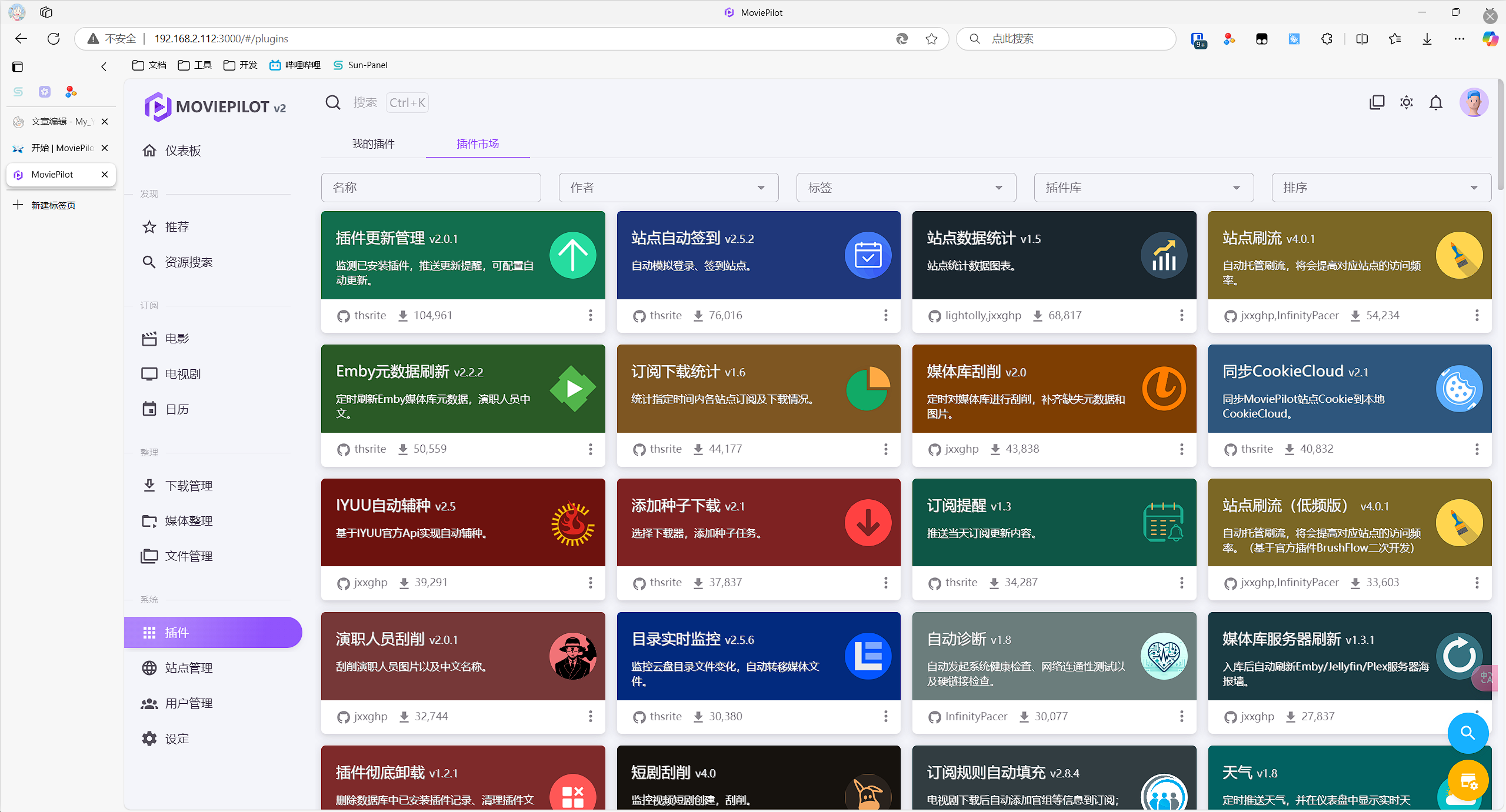
准备工作
有PT资源站:支持站点清单
已安装下载服务器:qBittorrent或Transmission
创建文件夹
先创建好容器的config和core文件夹。其中config用于保存各项配置,core用于保存内置的浏览器内核和FFmpeg转码器。
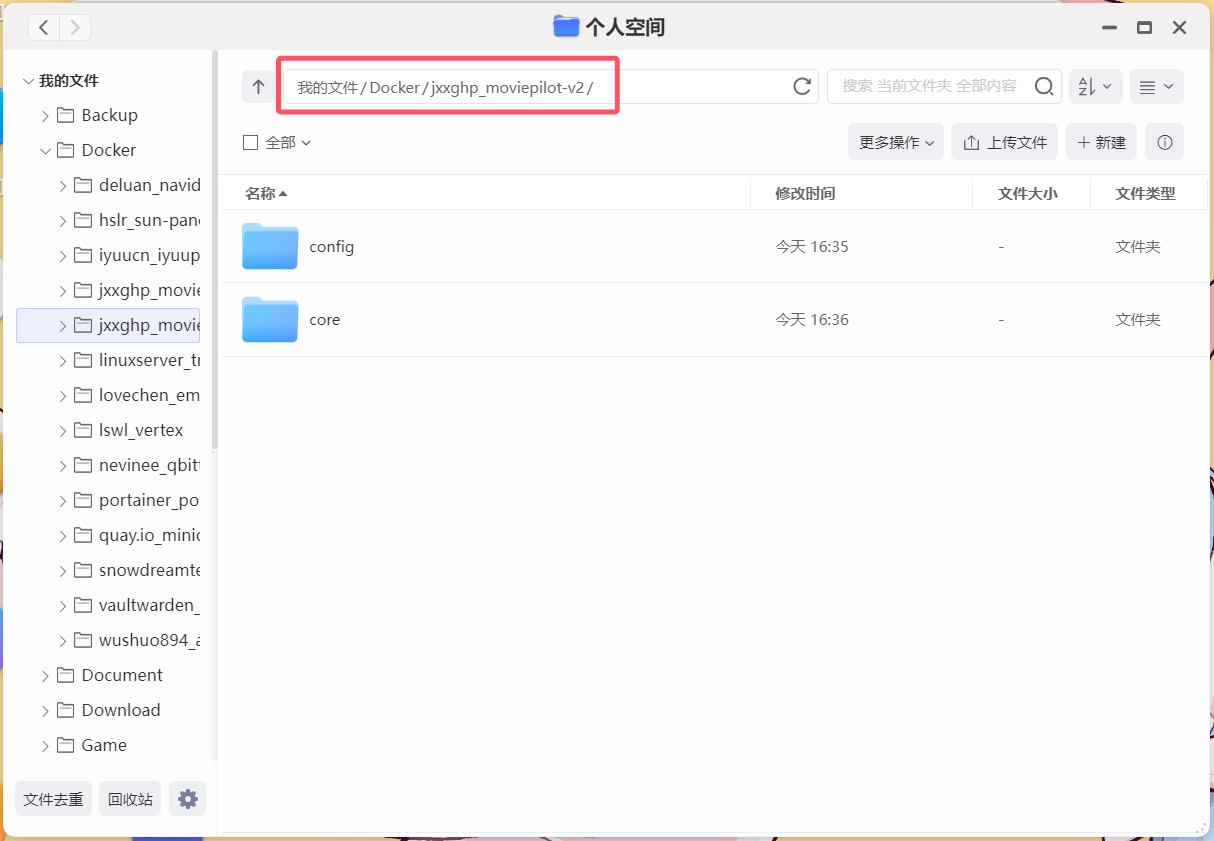
再创建媒体库父级文件夹Mdia,子分类文件夹(可选)Movie、TV。和前面提到的.link整理后的文件夹,我这里没有显示是因为极空间会把.开头的文件识别为隐藏文件,您可以不加.号,直接用link命名
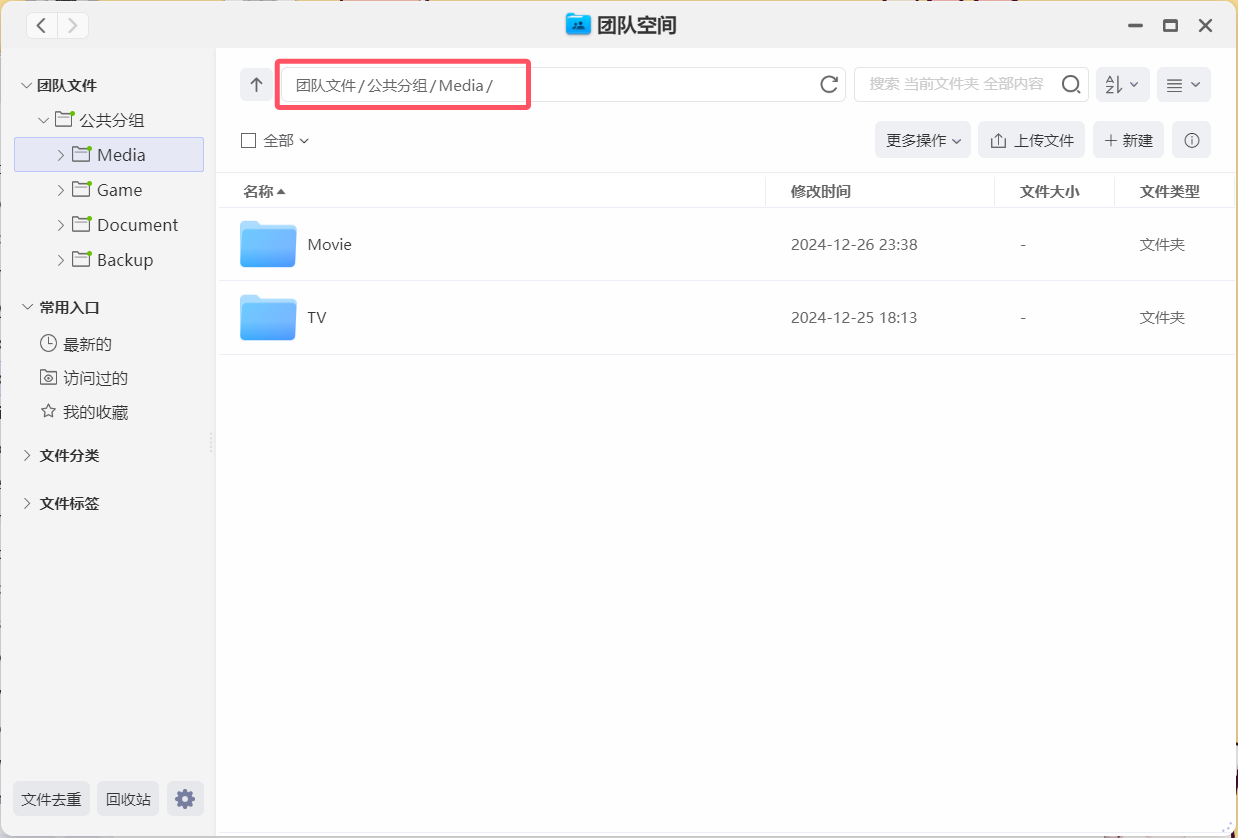
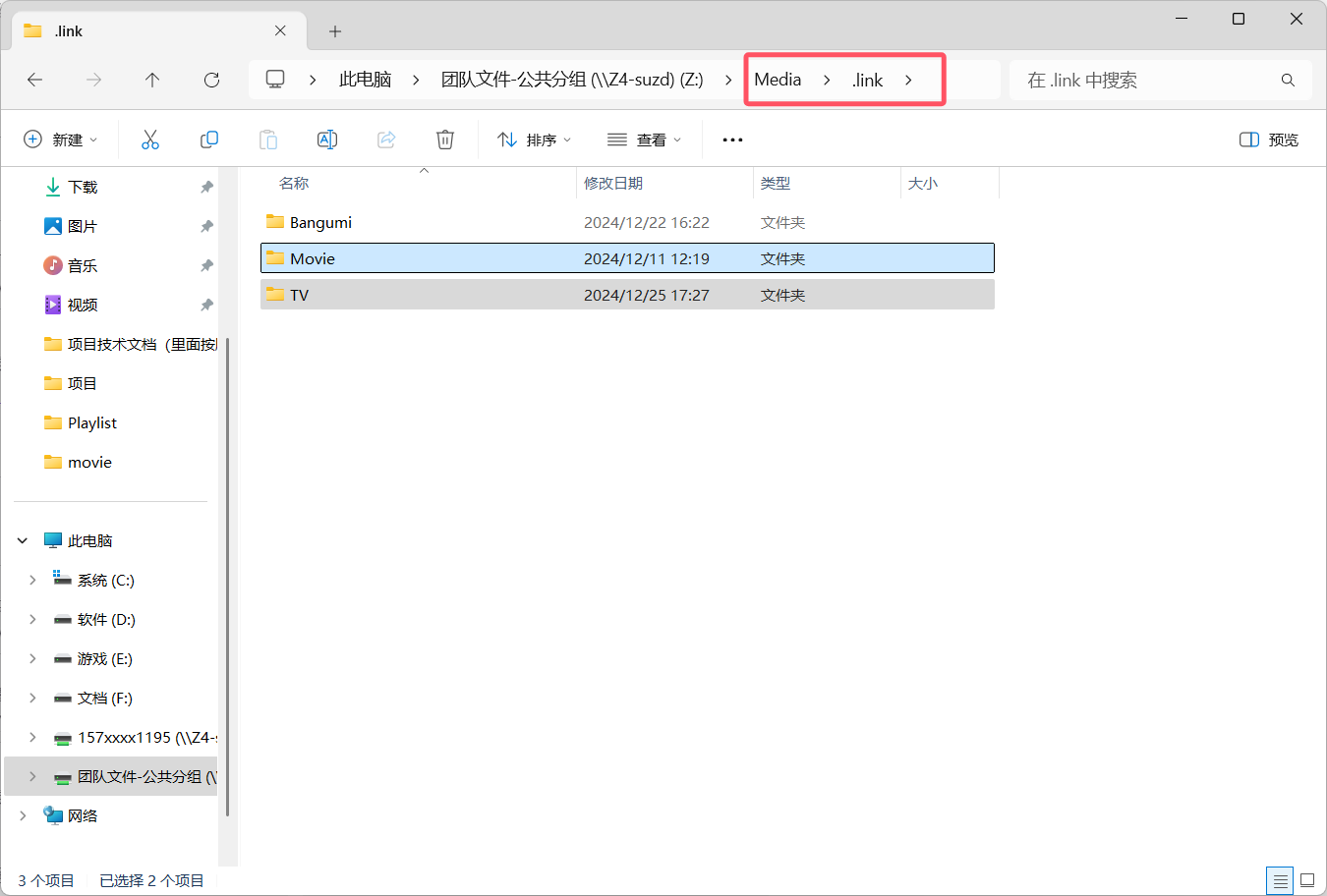
安装(三选一)
Docker CLI
docker run -itd \
--name moviepilot-v2 \
--hostname moviepilot-v2 \
--network host \
-v 替换为config目录:/config \
-v 替换为core目录:/moviepilot/.cache/ms-playwright \
-v 替换为Media目录:/media \
-v /var/run/docker.sock:/var/run/docker.sock:ro \
-e 'NGINX_PORT=3000' \
-e 'PORT=3001' \
-e 'PUID=0' \
-e 'PGID=0' \
-e 'UMASK=000' \
-e 'TZ=Asia/Shanghai' \
-e 'SUPERUSER=admin' \
--restart always \
jxxghp/moviepilot-v2:latestDocker Compose
version: '3.3'
services:
moviepilot:
stdin_open: true
tty: true
container_name: moviepilot-v2
hostname: moviepilot-v2
network_mode: host
# networks:
# - moviepilot
# ports:
# - '3000:3000'
# - '3001:3001'
volumes:
- '替换为config目录:/config'
- '替换为core目录:/moviepilot/.cache/ms-playwright'
- '替换为Mdia目录:/media'
- '/var/run/docker.sock:/var/run/docker.sock:ro'
environment:
- 'NGINX_PORT=3000'
- 'PORT=3001'
- 'PUID=0'
- 'PGID=0'
- 'UMASK=000'
- 'TZ=Asia/Shanghai'
# - 'AUTH_SITE=iyuu' # v2.0.7+版本以后,可不设置,直接通过 UI 配置
# - 'IYUU_SIGN=xxxx'
- 'SUPERUSER=admin' # 设置超级用户
# - 'API_TOKEN=无需手动配置,系统会自动生成。如果需要自定义配置,必须为16位以上的复杂字符串'
restart: always
image: jxxghp/moviepilot-v2:latest
# networks:
# moviepilot:
# name: moviepilot可视化界面
以极空间为例,打开Docker,依次点击镜像 -> 仓库 -> 自定义拉取 -> 输入jxxghp/moviepilot-v2:latest -> 拉取,等待下载完成
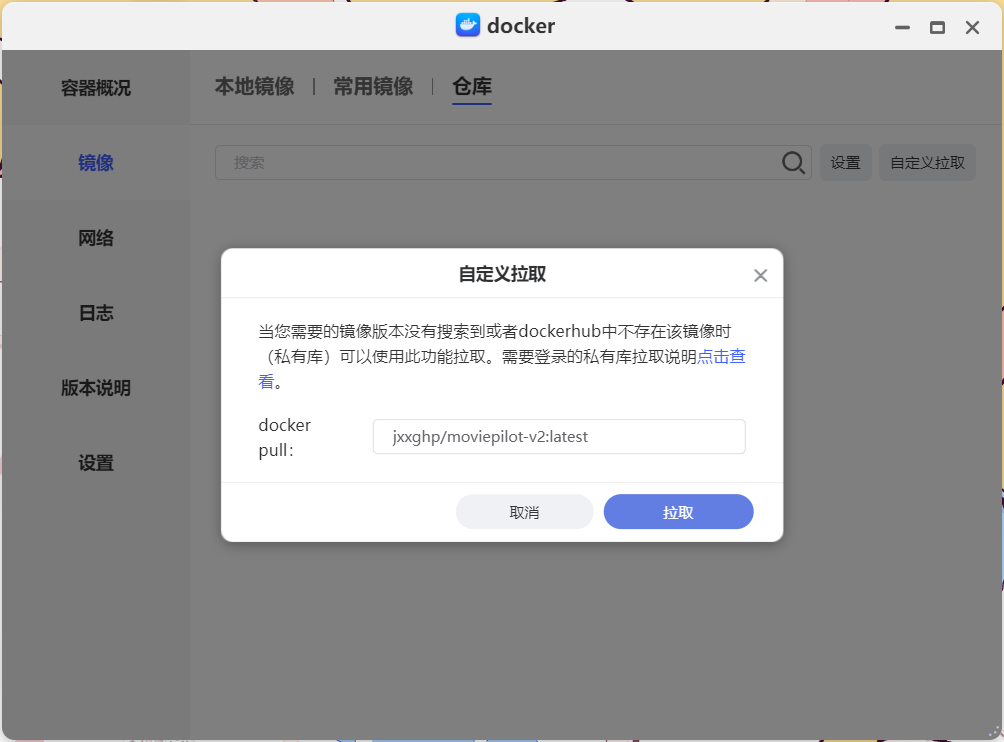
双击下载完成的镜像,创建容器
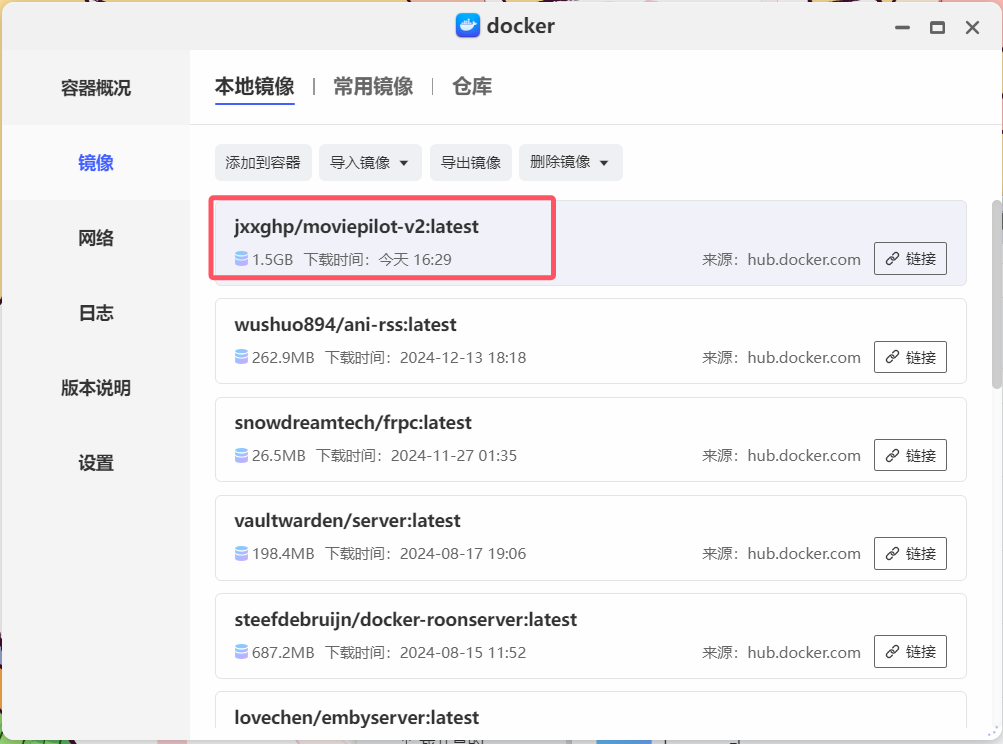
取消勾选启用性能限制
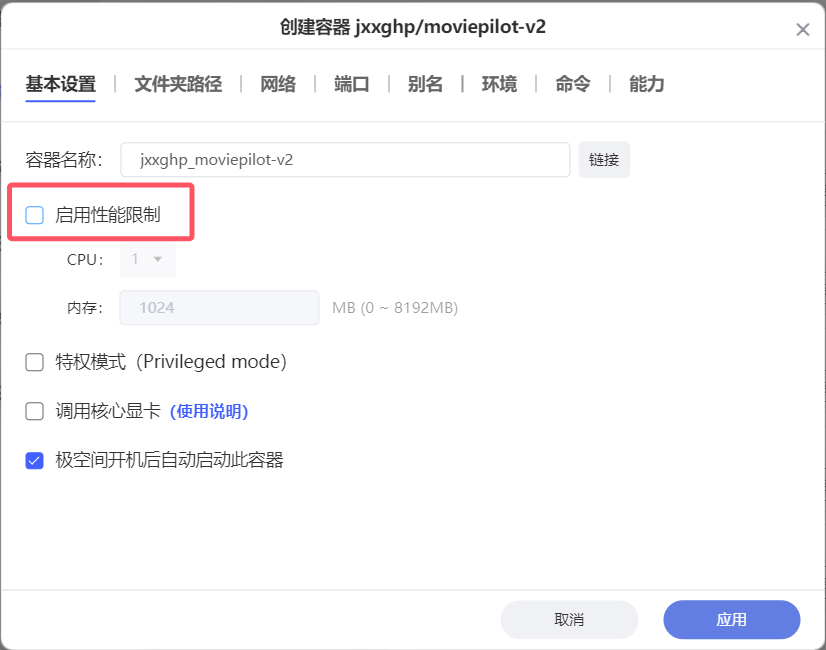
把创建的文件夹映射到容器中,分别映射config文件夹到/config、core文件夹到moviepilot/.cache/ms-playwright、Media文件夹到/media/config/config
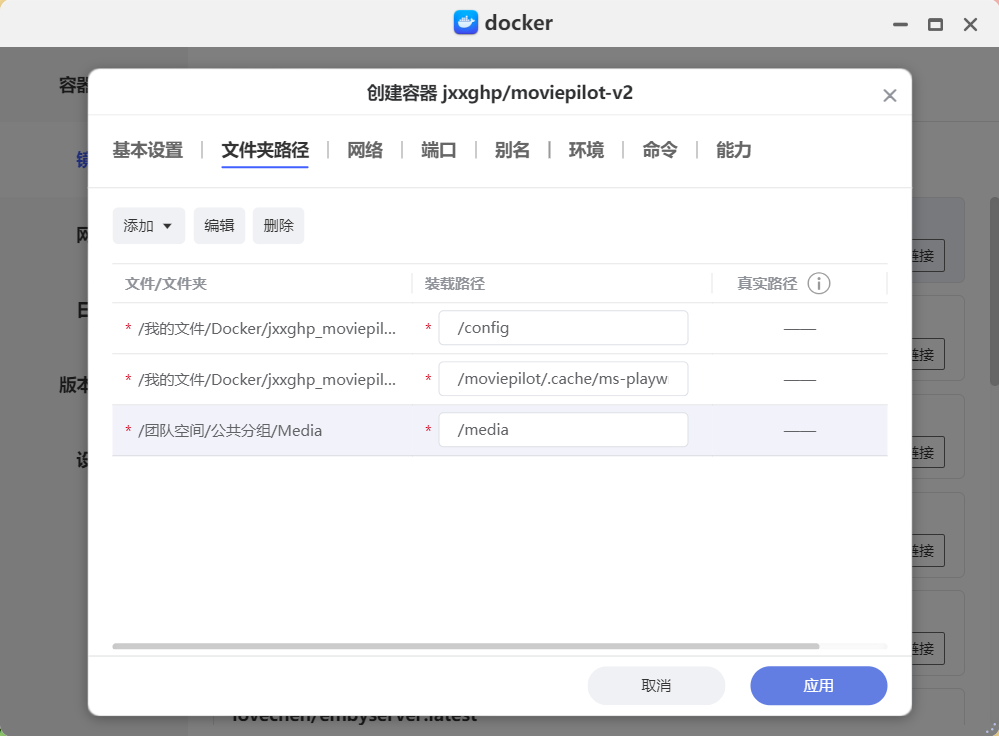
配置容器网络,这一步可以不动
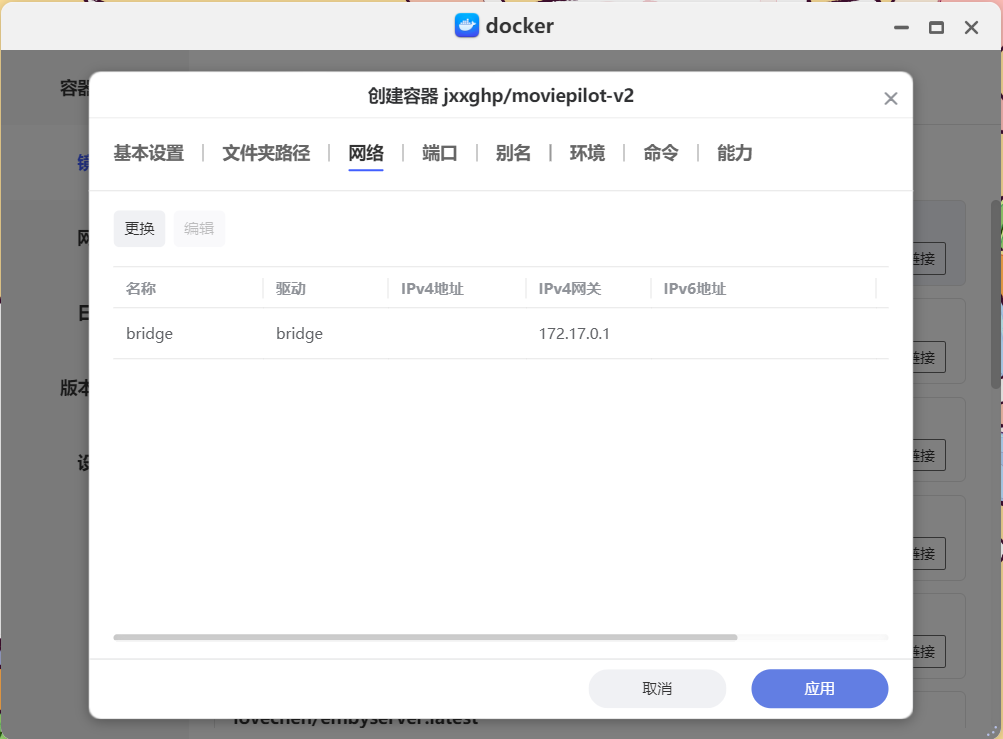
MoviePilot默认占用3000端口,如果和别的服务有冲突可以把本地端口改成别的,然后记住这个映射的端口号
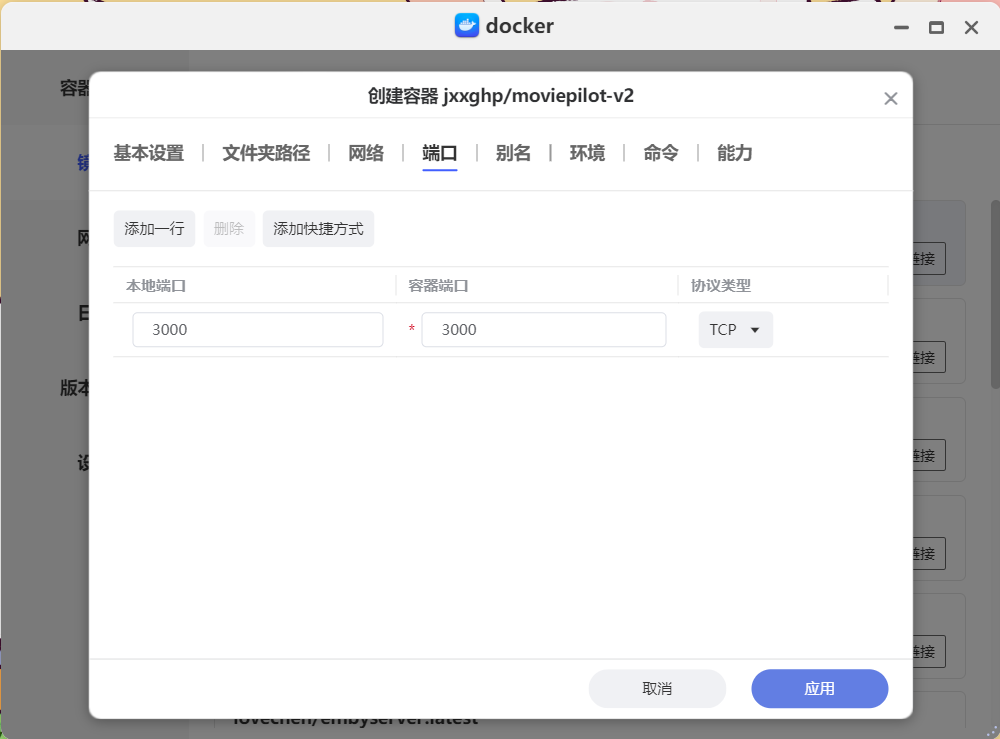
点击应用,可以看到容器的状态是运行中
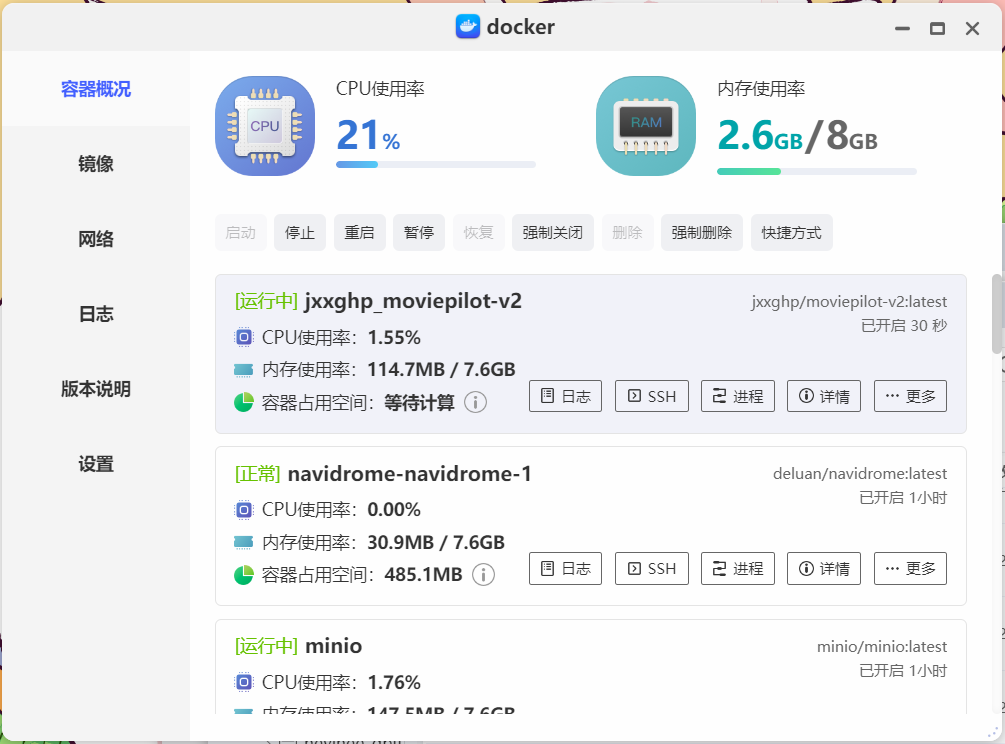
点开容器的日志按钮,可以先开启日志的自动刷新,等待系统下载资源文。等出现【超级管理员初始密码】的时候停止日志的自动刷新,复制密码备用
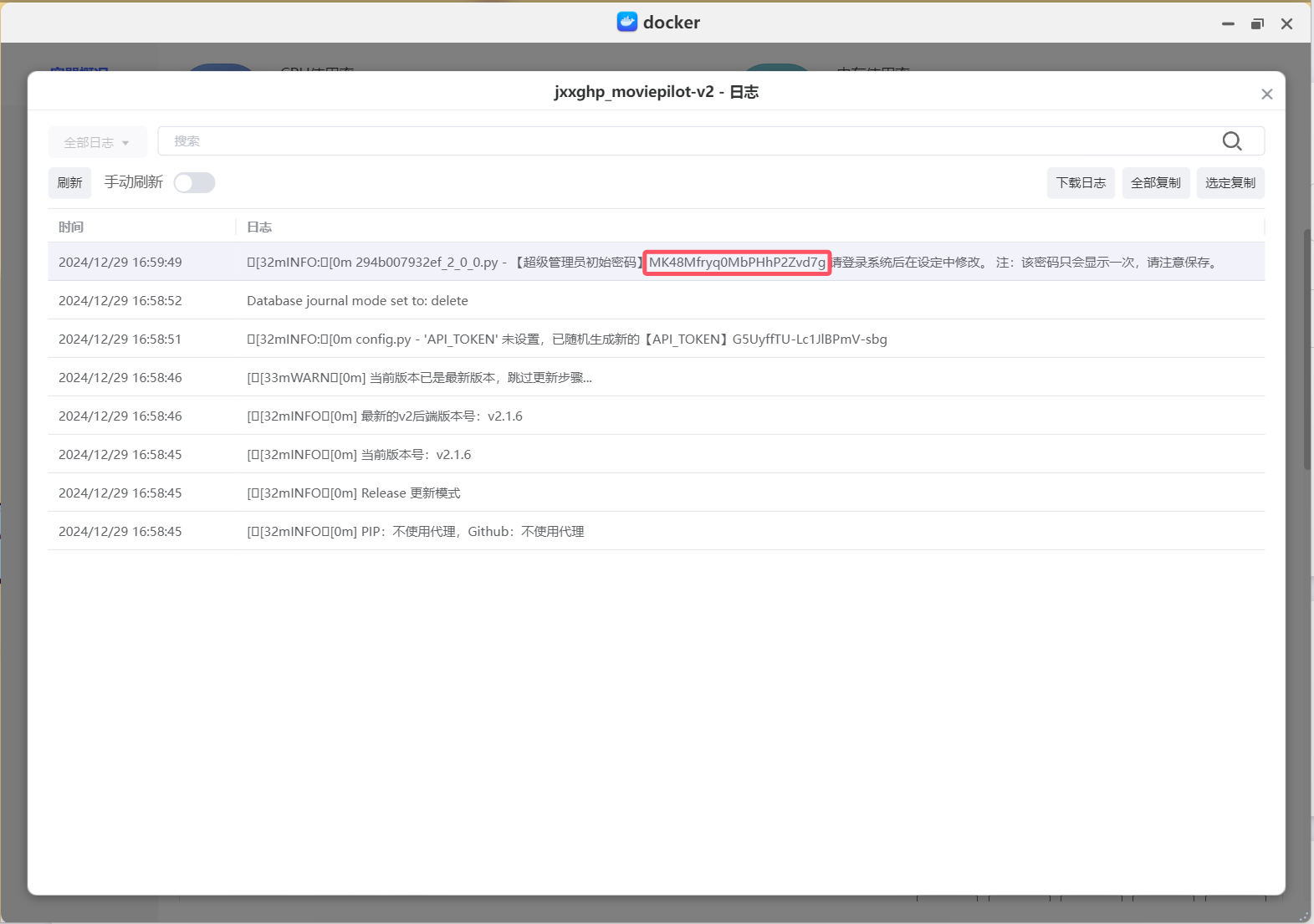
修改密码
打开浏览器,访问NAS的IP:映射的端口号,比如我的是192.168.2.112:3000。输入用户名admin,还有前面复制的密码,点击登录
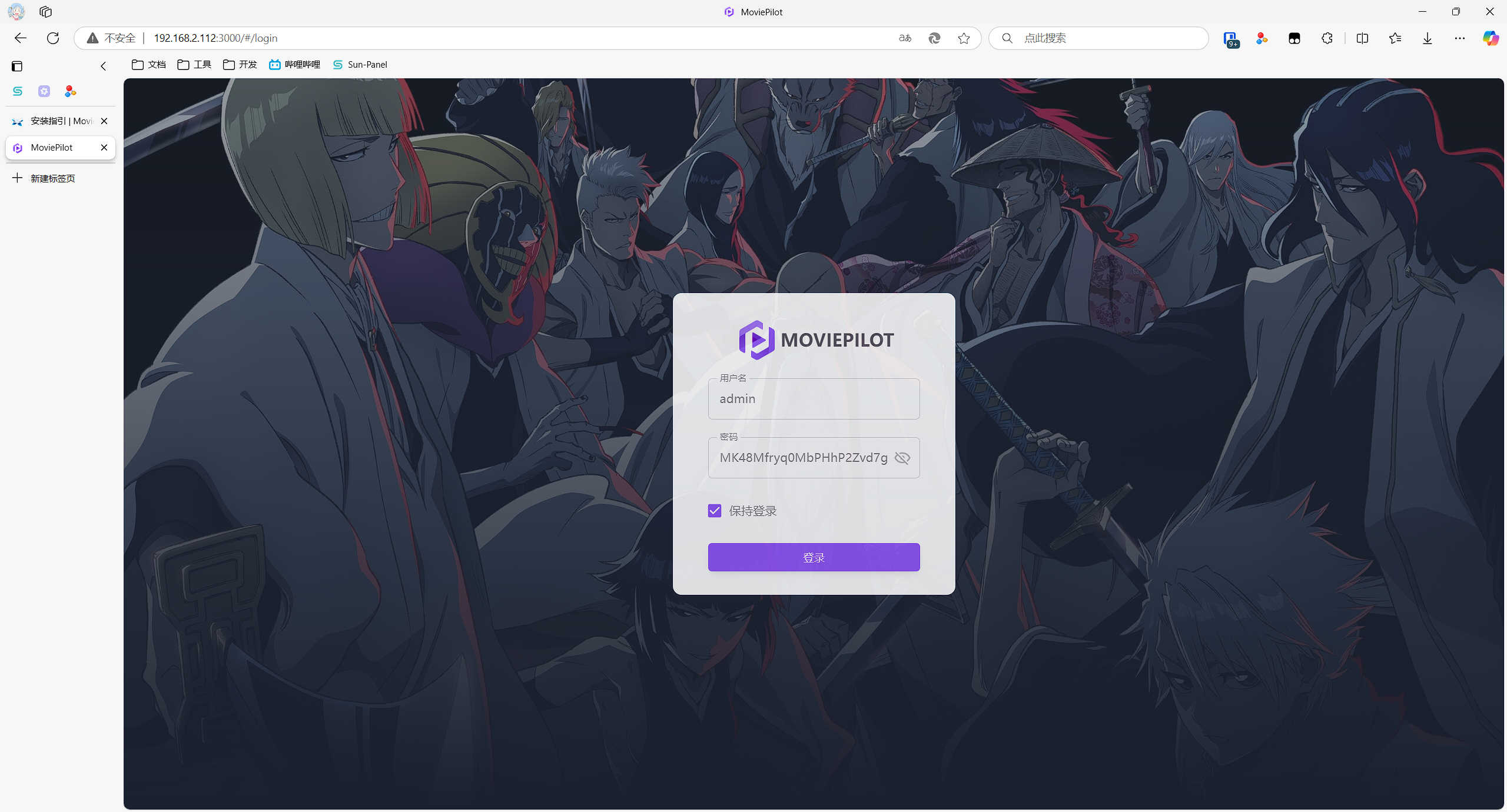
依次点击用户管理 -> 编辑 -> 输入新密码和确认密码 -> 更新
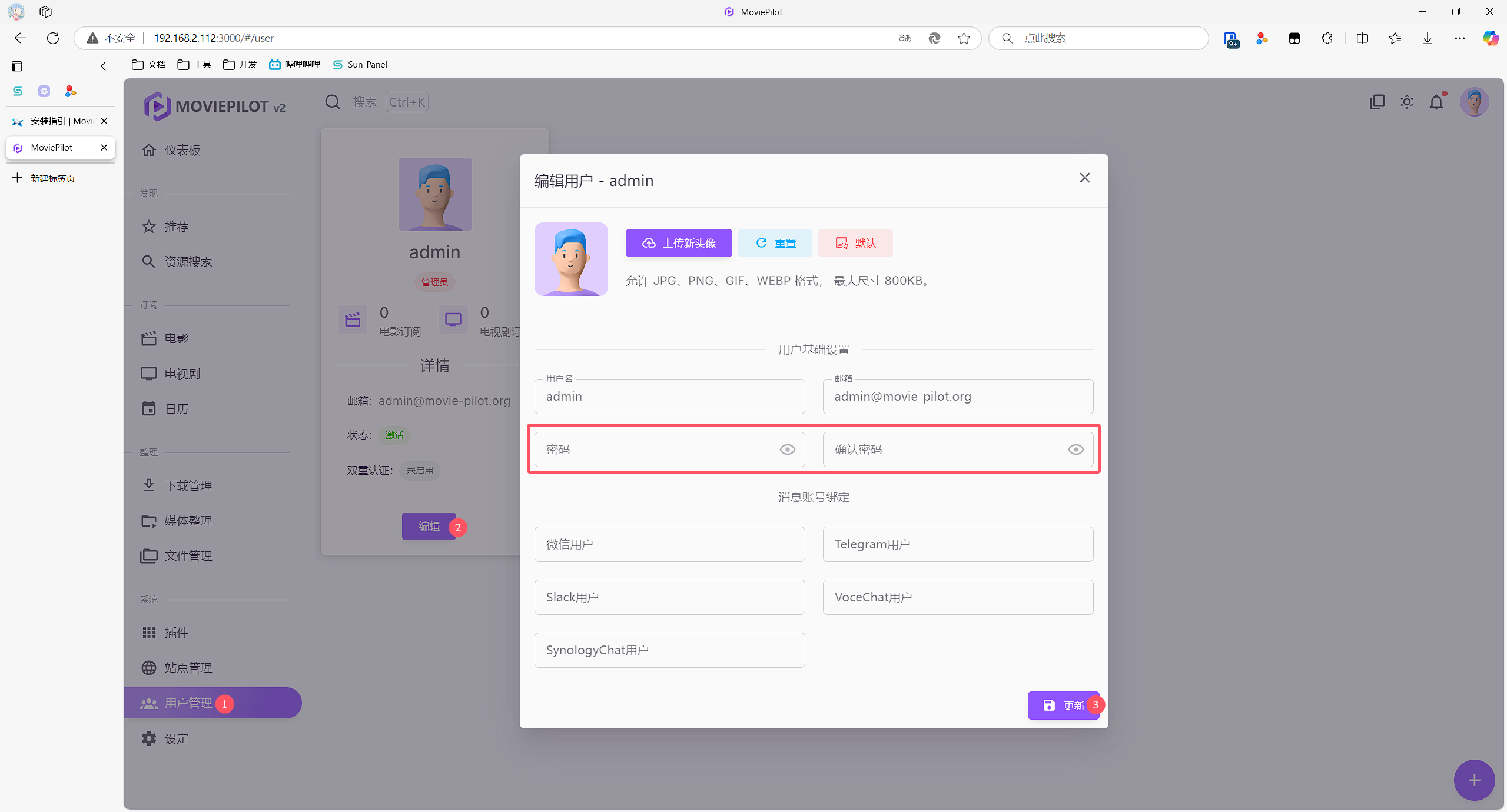
用户认证(二选一)
由于MoviePilot下载资源必须依耐于PT站,为了隔离非PTer用户,必须先进行用户认证才能使用MoviePilot的完整功能
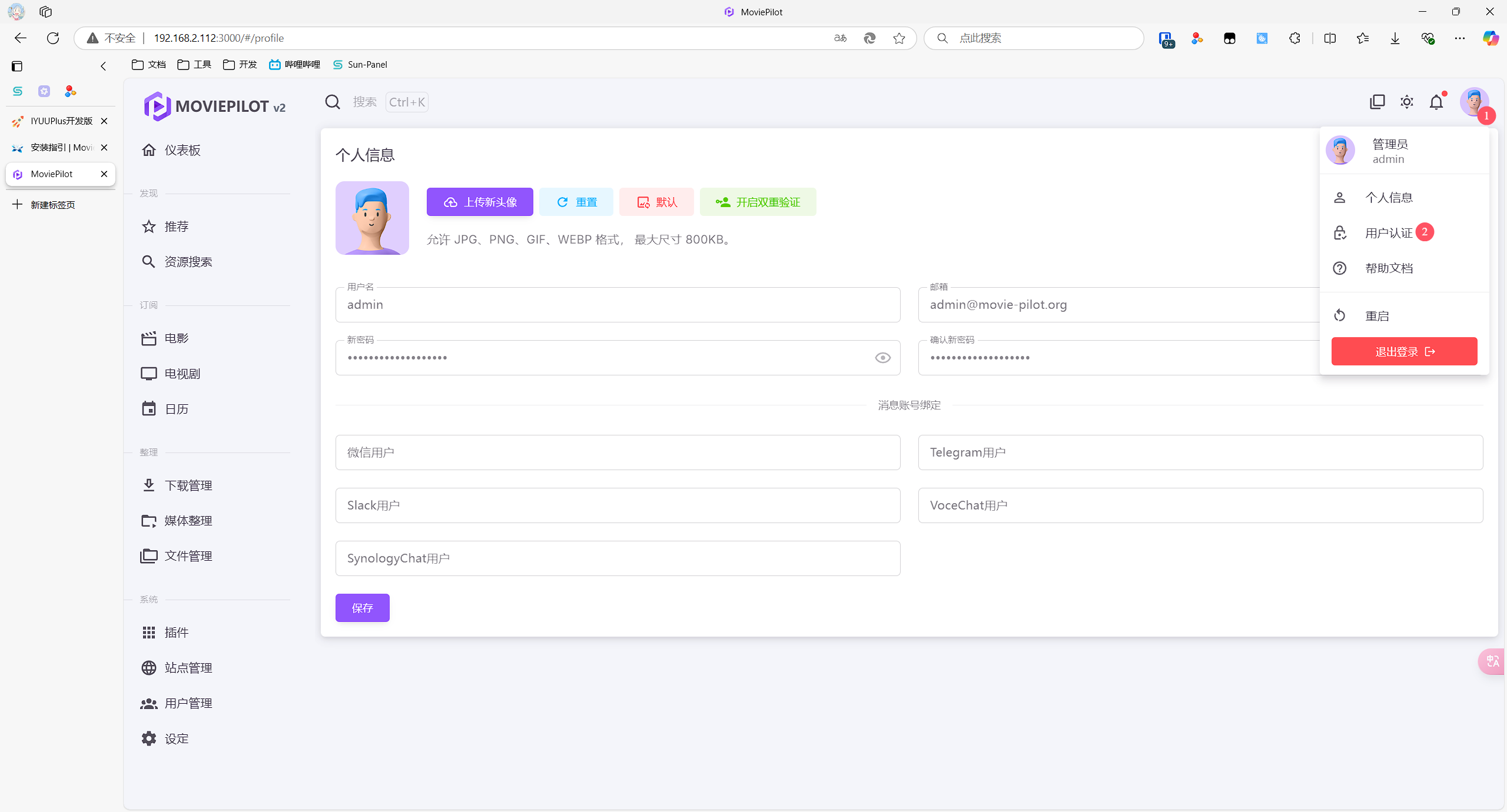
使用站点信息认证
如果认证站点列表里有你拥有的PT站,可以选择后按照要求输入用户名和密钥,点击开始认证即可
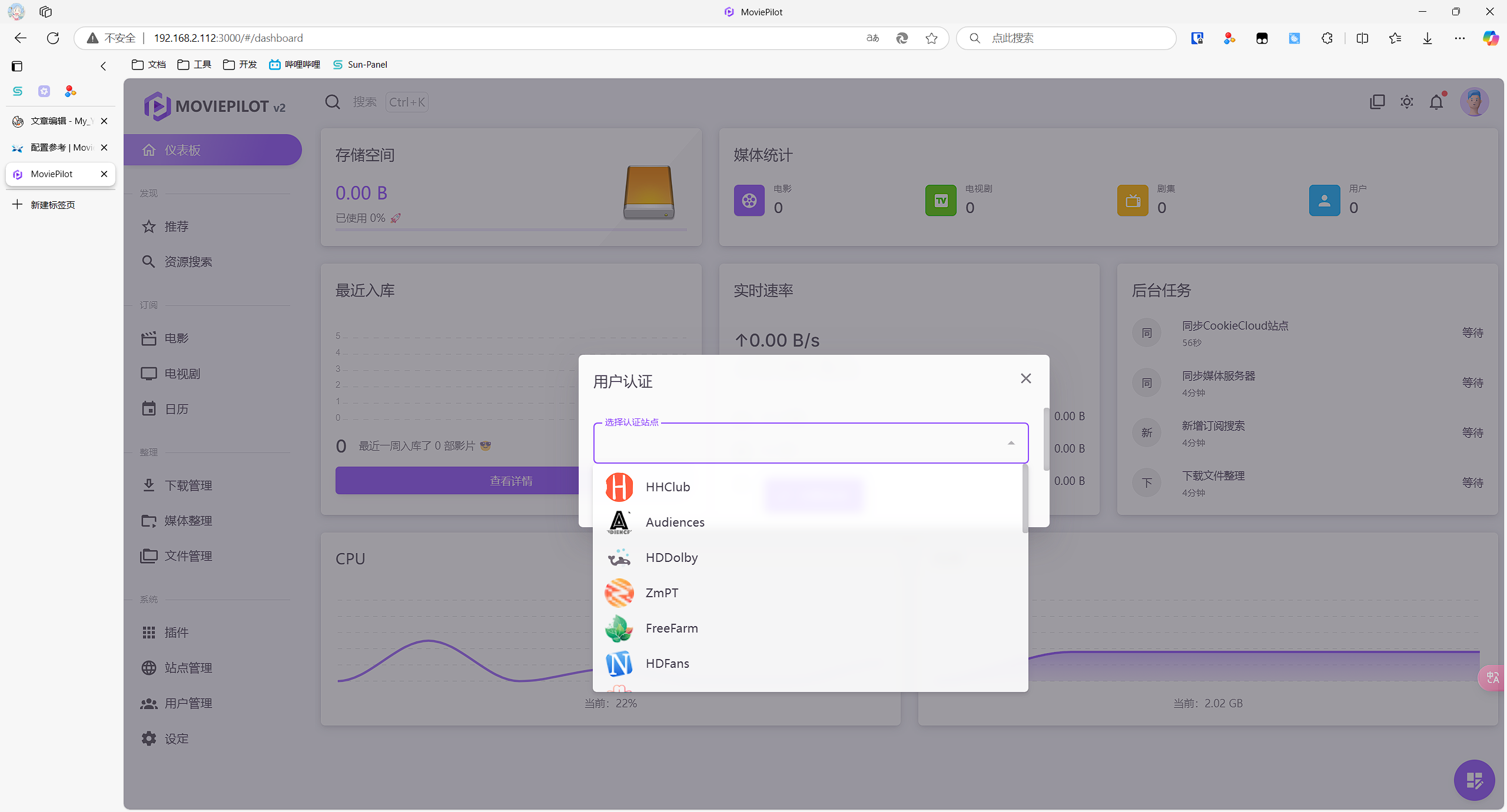
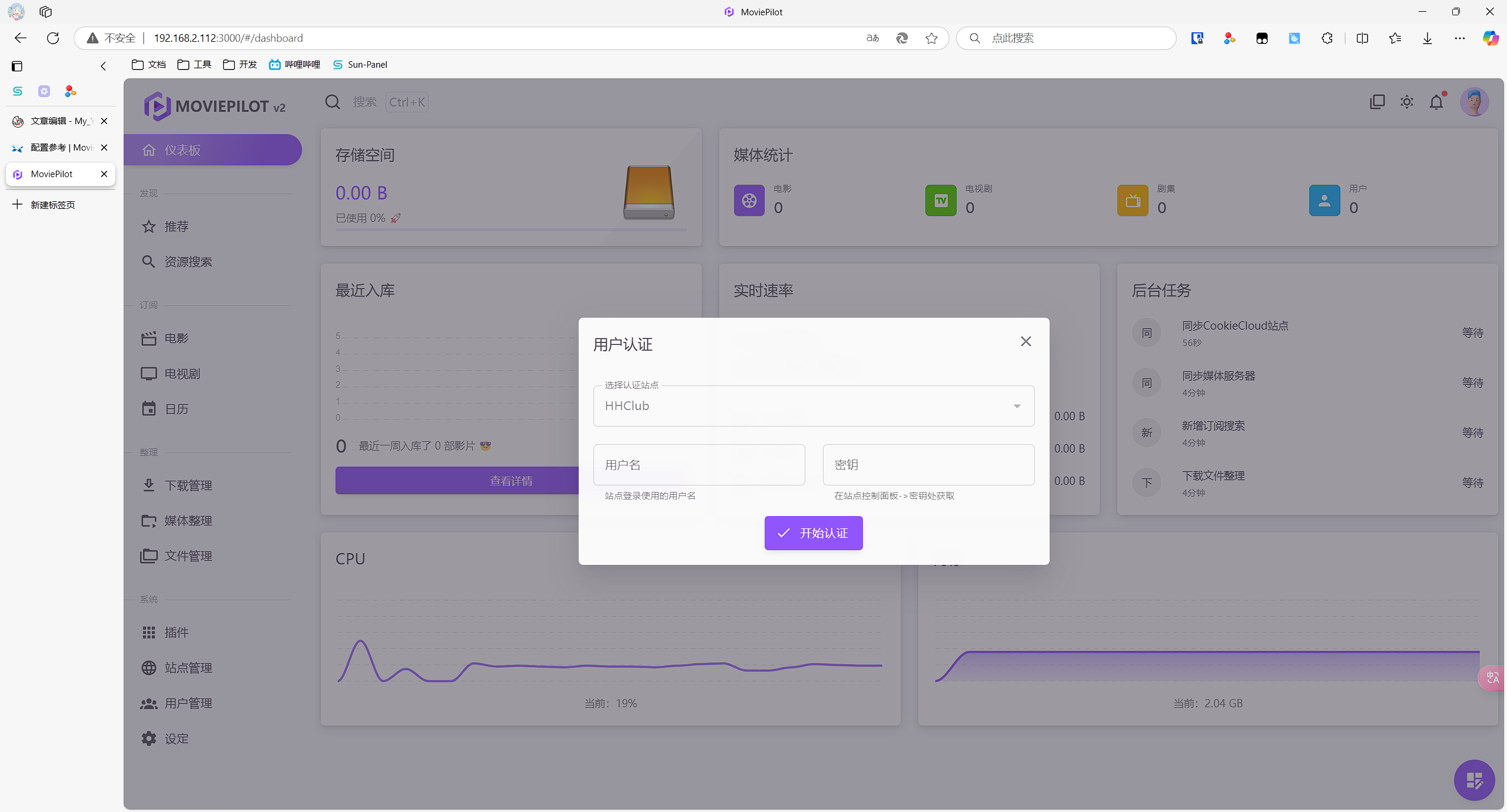
使用IYUUU令牌认证
如果认证站点列表里没有你拥有的站点,或者认证失败。恰好您有在使用一款非常出名的辅种工具IYUU,可以点击这里获取获取一个IYUU的登录令牌,在点击开始使用后会出现一个二维码,需要使用微信扫描并关注公众号
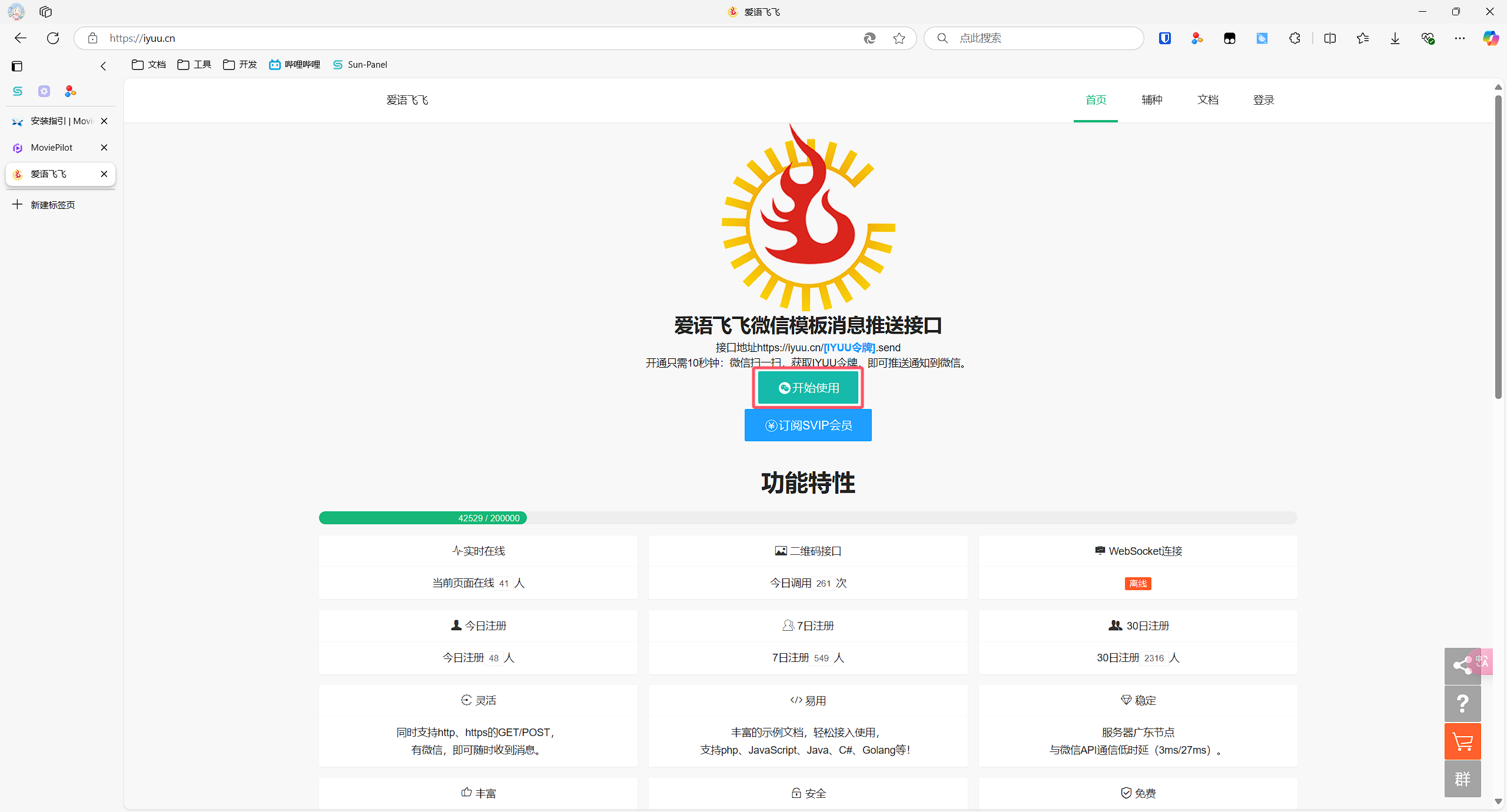
关注公众号后会自动提示您的IYUU令牌(token),把IYUU开头的内容复制下来
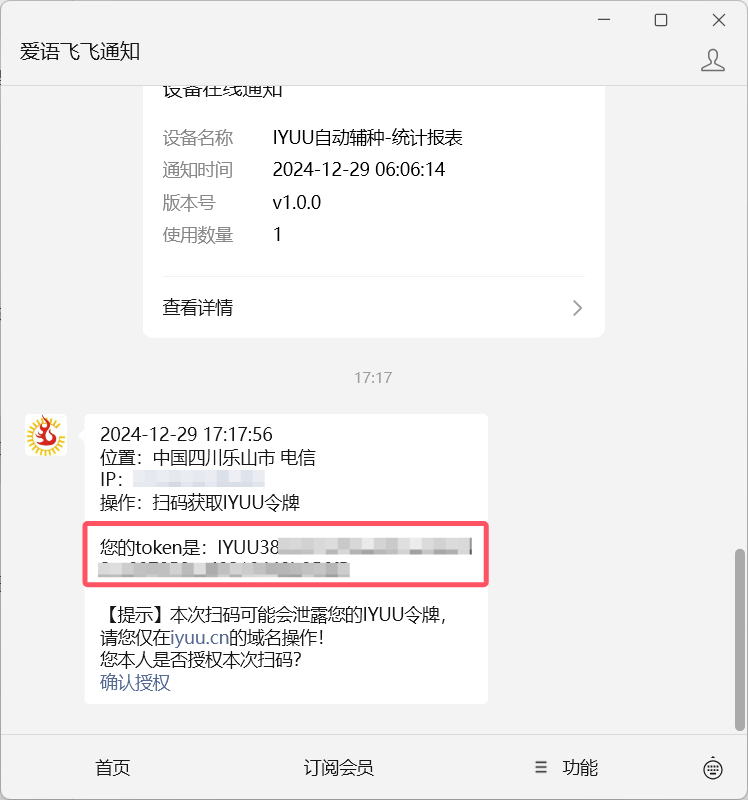
回到用户认证页面,选择认证站点为IYUU,粘贴复制的用户令牌,点击开始认证即可
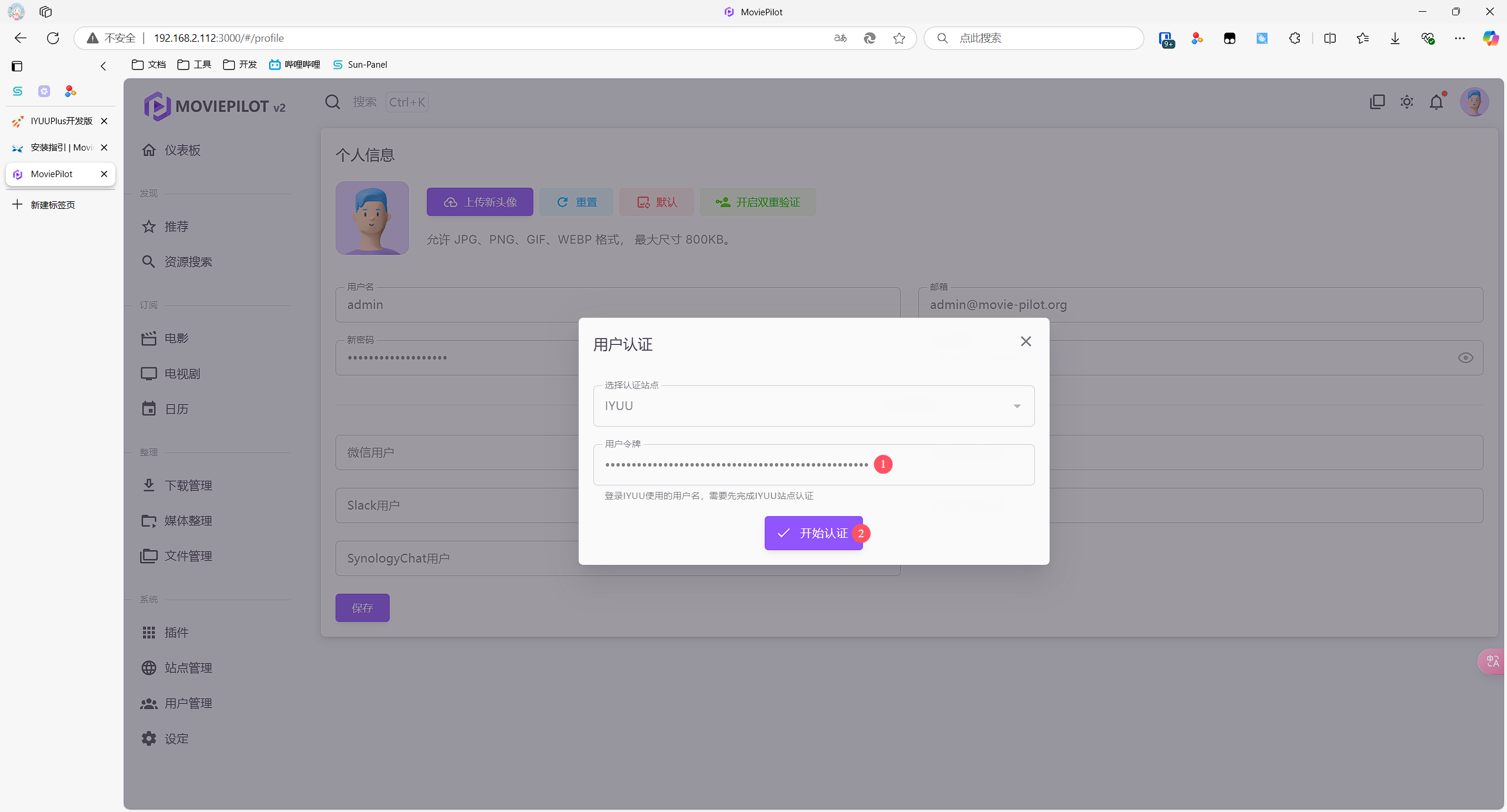
IYUU令牌实际是给辅种工具IYUU绑定微信通知使用的,但想要用IYUU令牌认证MoviePilot,需要先下载IYUU给令牌绑定合作站点才行。也就是说如果您之前没有用过IYUU,还需要再下载一个IYUU先认证令牌,才能使用令牌认证MoviePilot
这个方法会显得有些麻烦,但因为支持IYUU的合作站点比认证MoviePilot的站点多得多,如果您手上的PT站正好只能认证IYUU,或者您已经是IYUU的用户了,不妨就使用这个方法
配置站点
MoviePilot支持手动和自动导入PT站点的功能,自动导入功能需要配合浏览器插件批量导入Cookie来实现,手动则可以添加在支持列表但不使用Cookie保存登录信息的站点(如馒头)
使用CookieCloud导入
安装完成后打开插件的配置页面,和MoviePilot的设定 -> 站点页面,把上传Cookie的服务器地址https://movie-pilot.org/cookiecloud输入进去,再依次点击重新生成和自动生成按钮,创建用户KEY和端对端加密密码
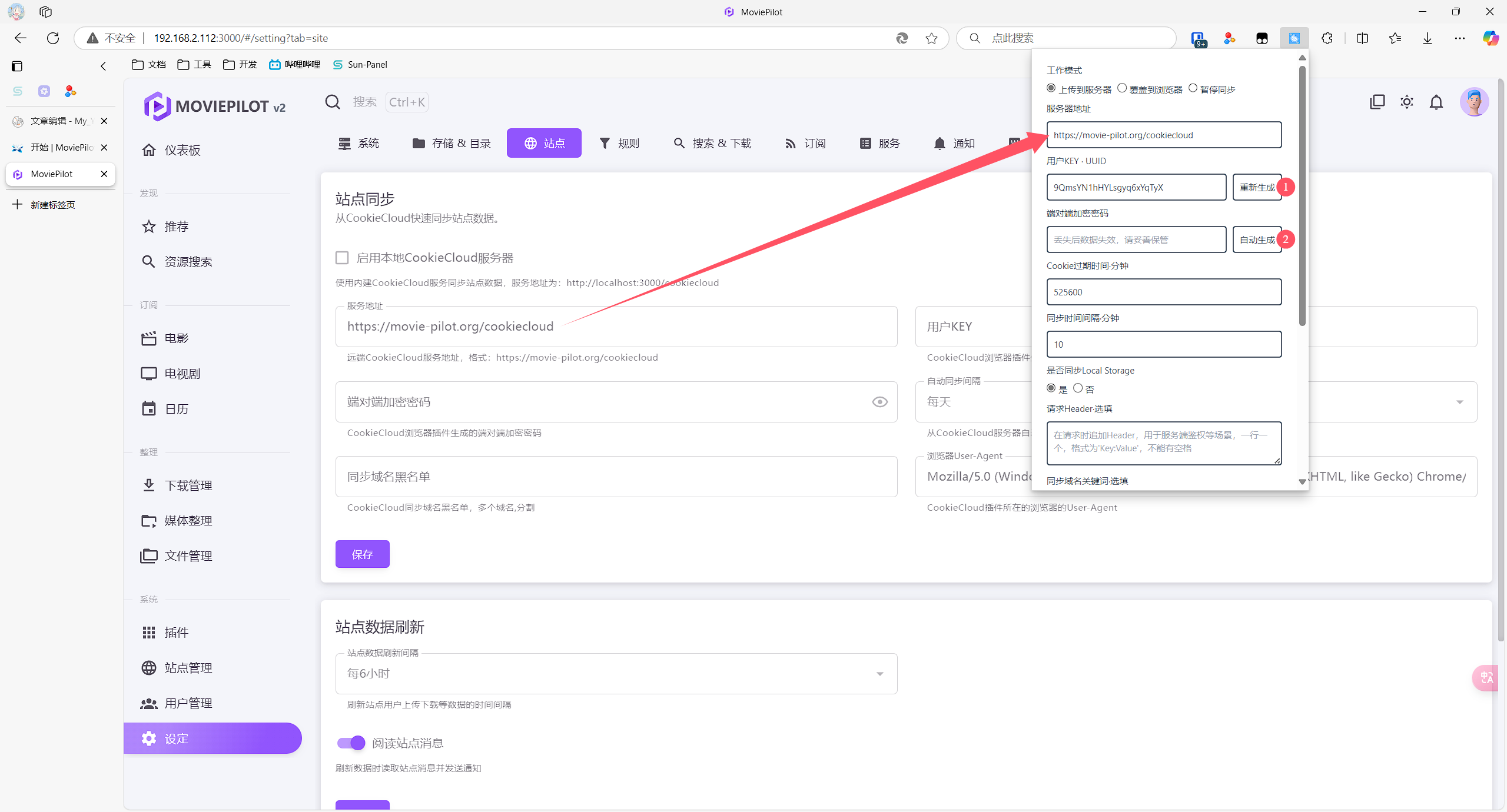
然后点击保存和手动测试开始上传,等待图标上的小箭头 ↑ 消失就是上传完成了
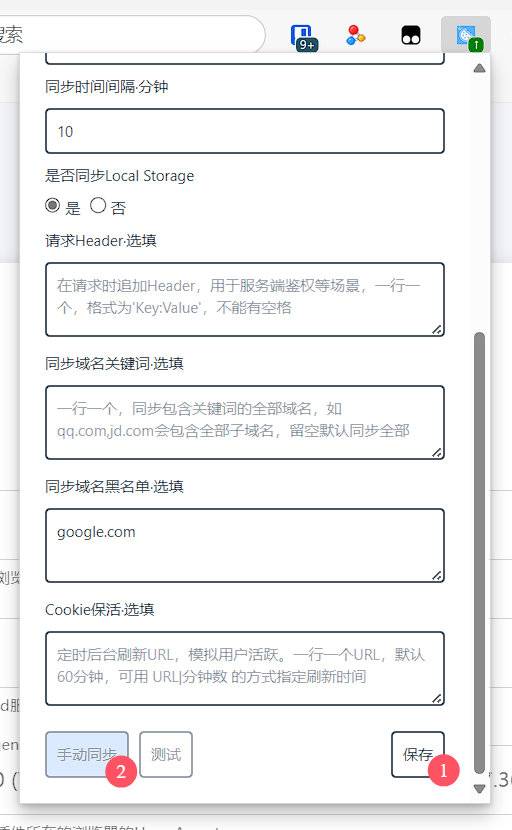
接着把刚刚生成的用户KEY和端对端加密密码依次复制到MoviePilot中,点击保存
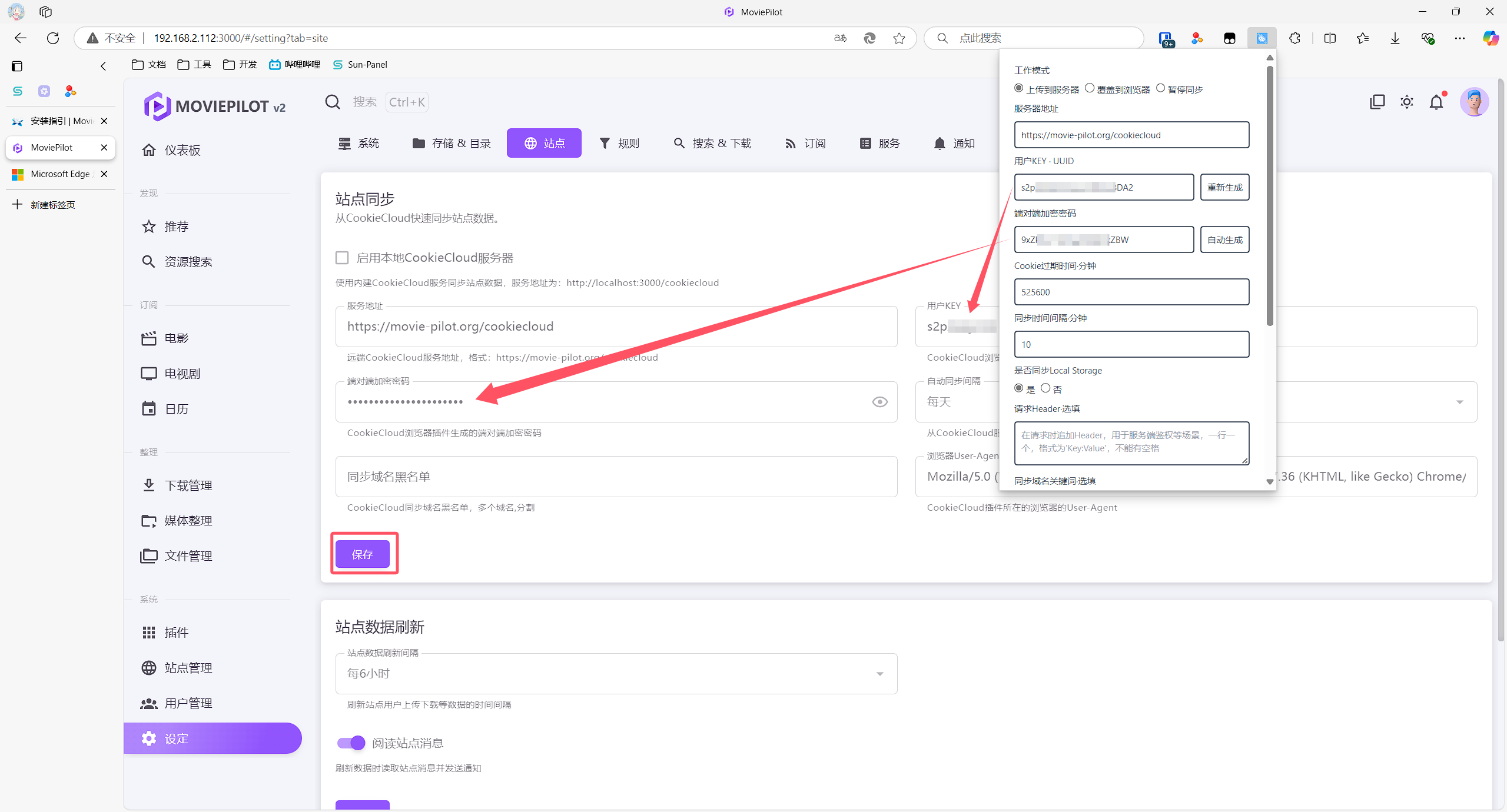
把页面切换到服务,点击同步CookieCoud站点的执行按钮
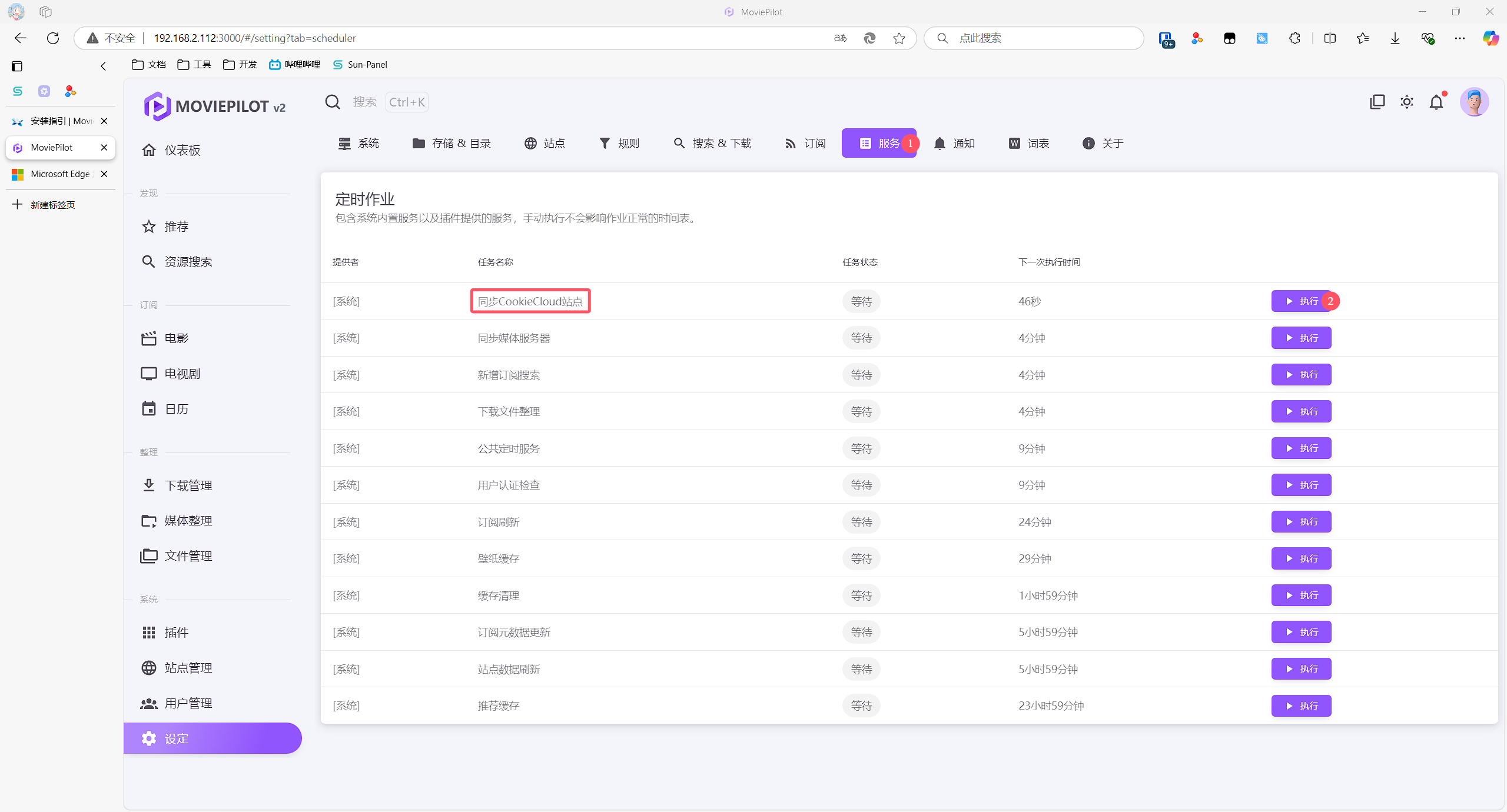
最后把页面切换到站点管理,慢慢等待站点被加载出来,如果个别站点的图标没有加载出来可以先不管
手动添加馒头站点
该站点在一次架构升级之后不再使用Cookie保存登录信息,所以不会被自动导入到MoviePilot,只能手动添加
如图,站点地址填写https://kp.m-team.cc/,选择API,然后我们去获取请求头和令牌
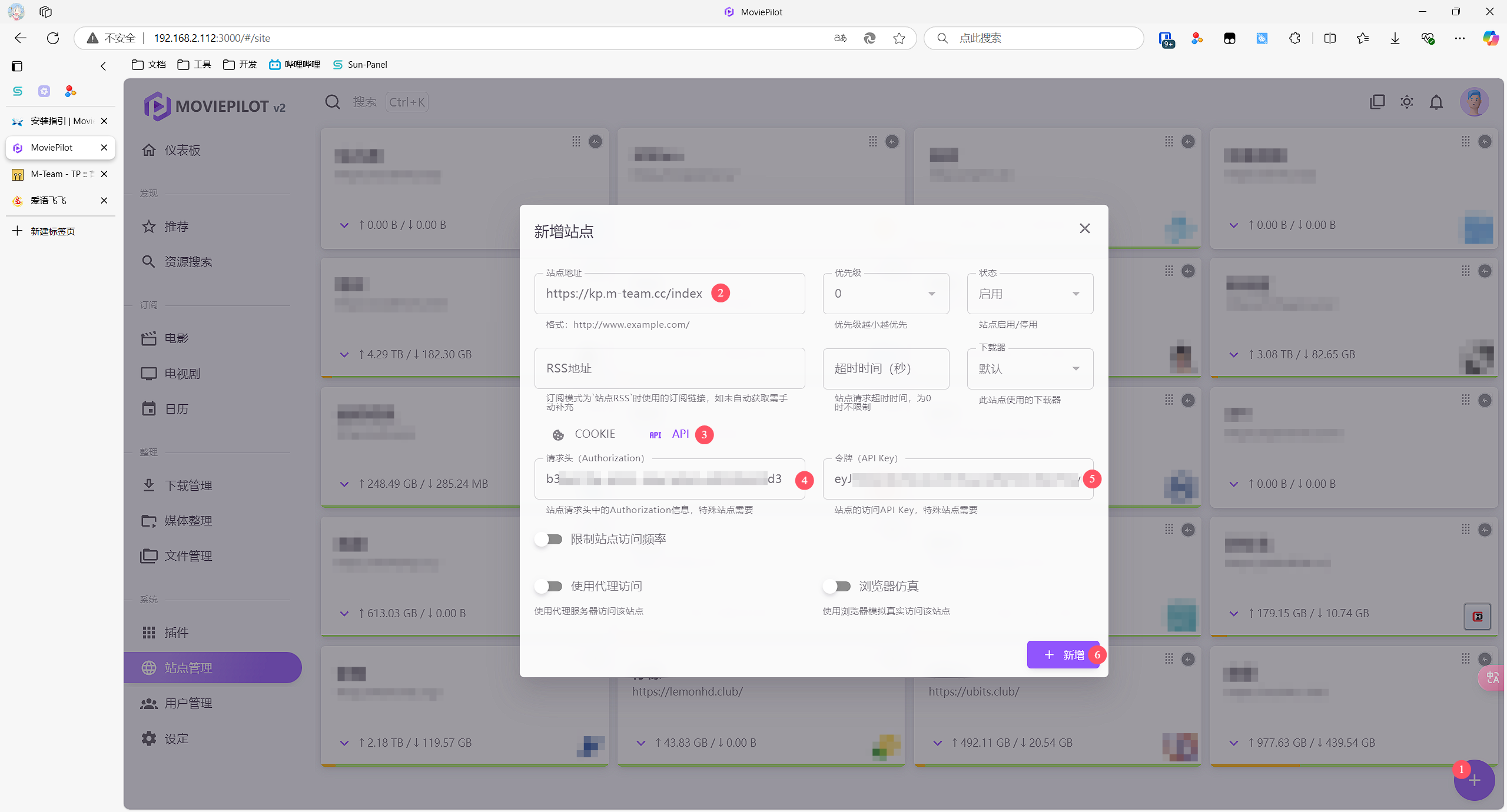
打开馒头的页面,按F12打开浏览器的调试工具,如图切换到网络/Network选项卡。接着访问馒头控制台的实验室页面,这里可以获取到令牌。然后在浏览器调试工具里随便找一个包含Authorization信息的请求,全部复制到MoviePilot里,点击新增按钮即可
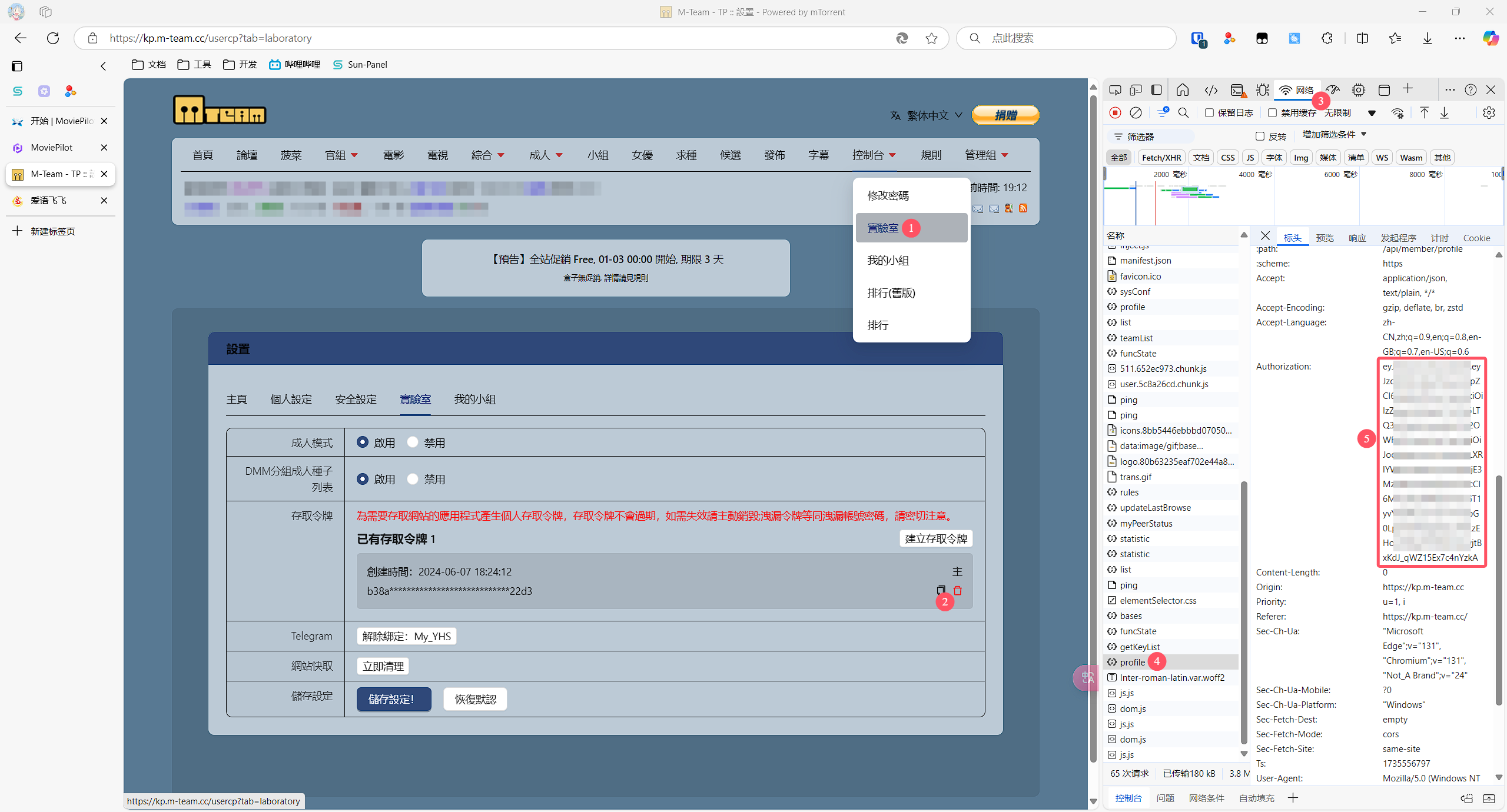
配置下载器和媒体服务器
qBittorrent下载器
切换到设定 -> 系统页面,按如图步骤添加下载器,需要注意地址不能以/结尾
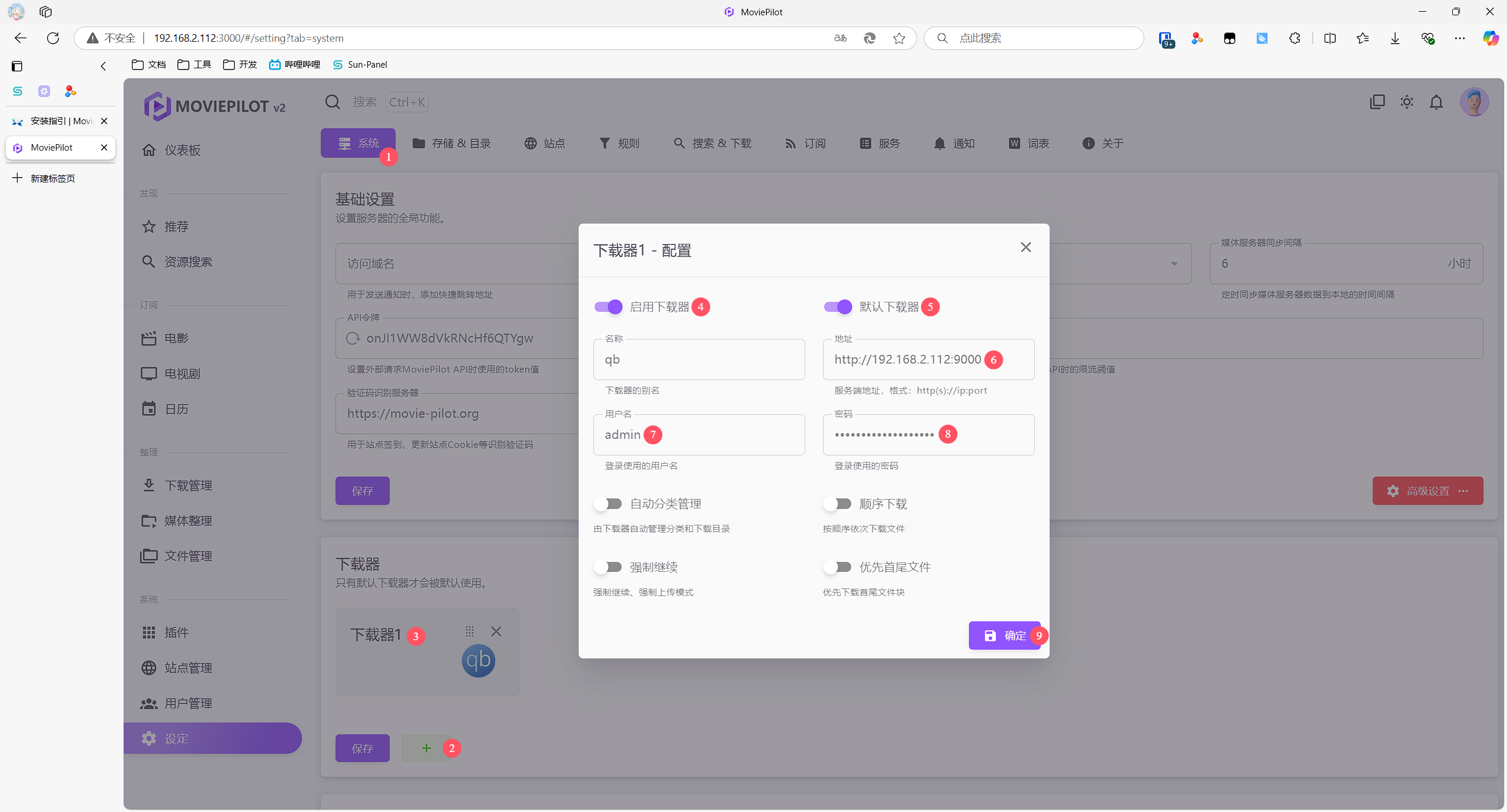
Emby媒体服务器
页面往下滑就能配置Emby媒体服务器,添加Emby不需要密码,但需要创建API。打开Emby的设置页面,如图进行创建
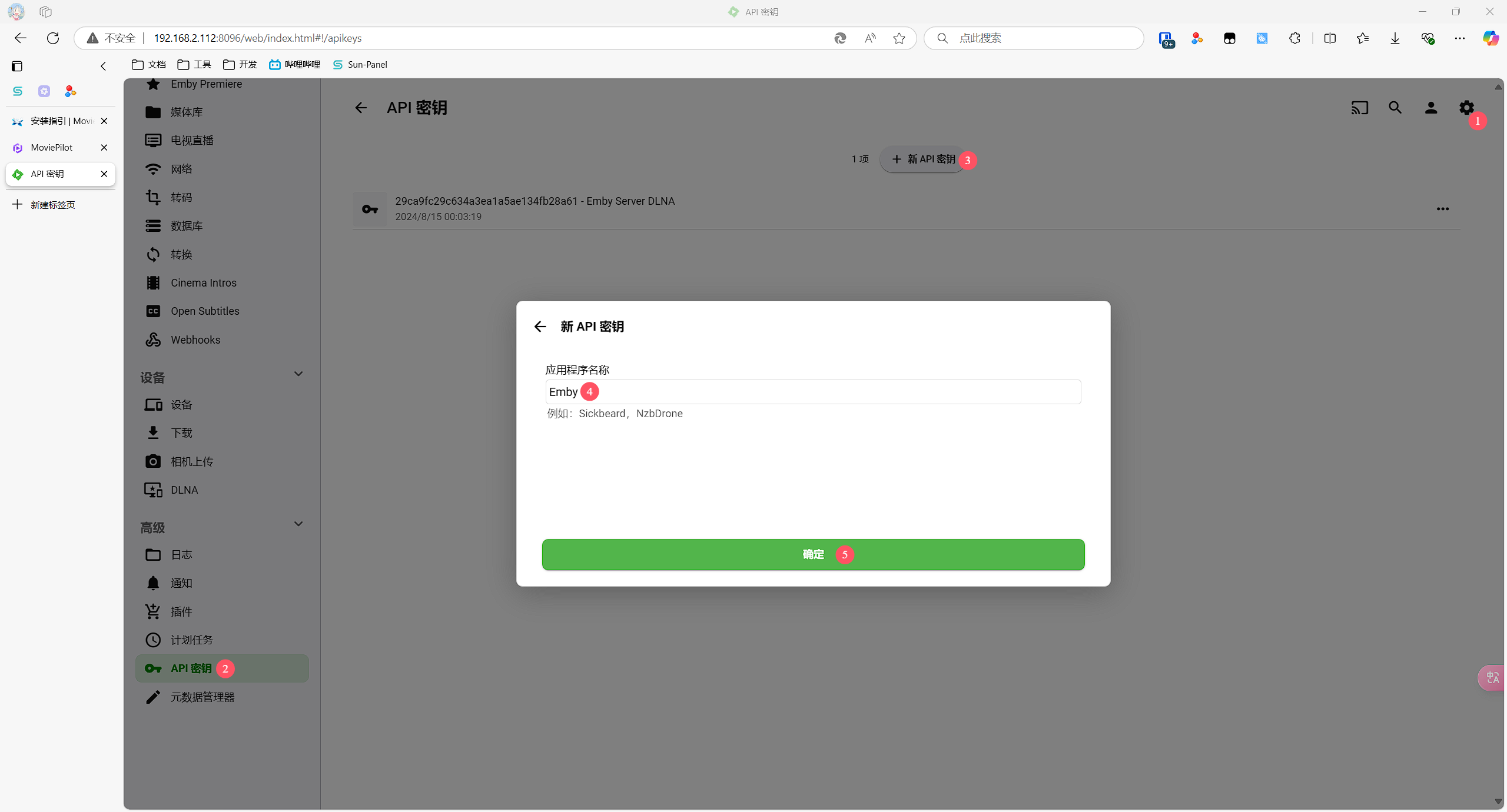
复制新创建的API密钥
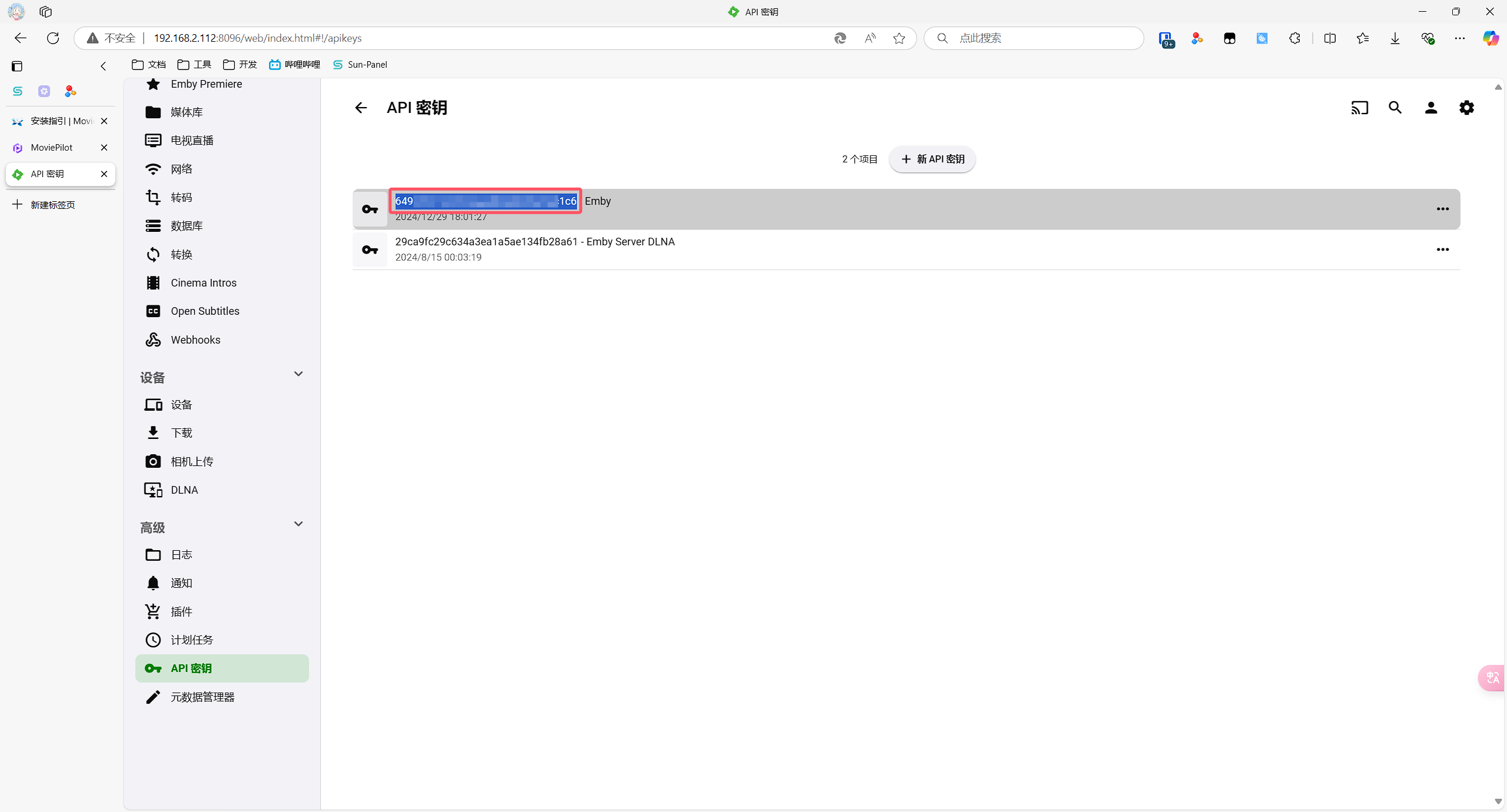
回到MoviePilot的配置页面,如图填入Emby的信息,输入API密钥
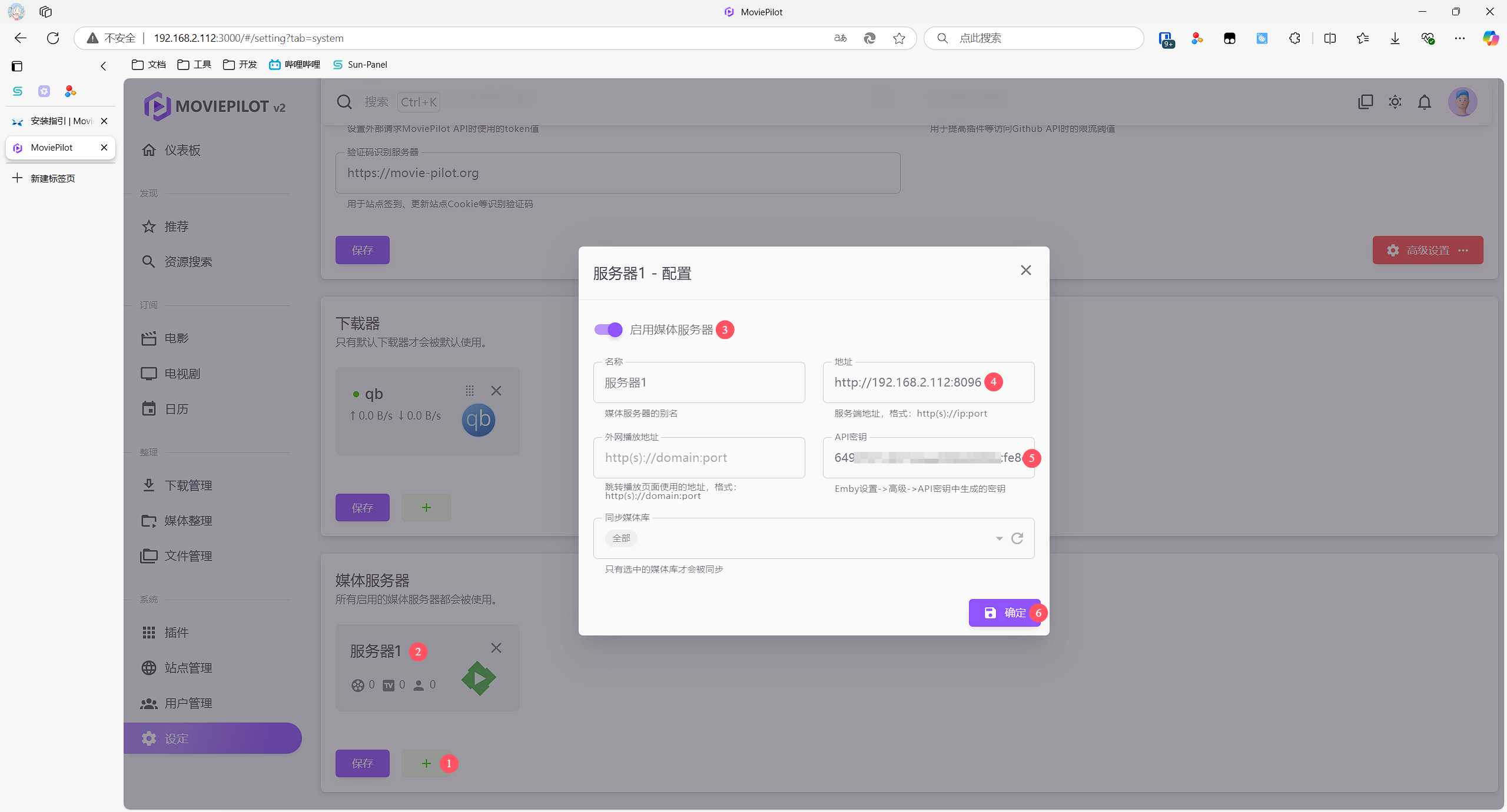
配置目录
切换到设定 -> 储存 & 目录页面,设置下载位置和整理位置,给MoviePilot配置指定的文件夹用于自动整理和刮削。以下提供的配置案例可以按需选择,如果您打算配置得和我一样,可以直接看最后一个
MoviePilot在向qBittorrent推送下载任务时,会把配置的下载目录作为下载地址。如果您的qBittorrent也是用Docker搭建的,那么qBittorrent容器也必须映射MoviePilot配置的下载目录,如父级下载目录/media
仅下载
如果您不需要整理和刮削,只需要把文件下载到指定的目录(如使用极影视的用户),可以参考这种方式,只配置媒体库的父级目录/media
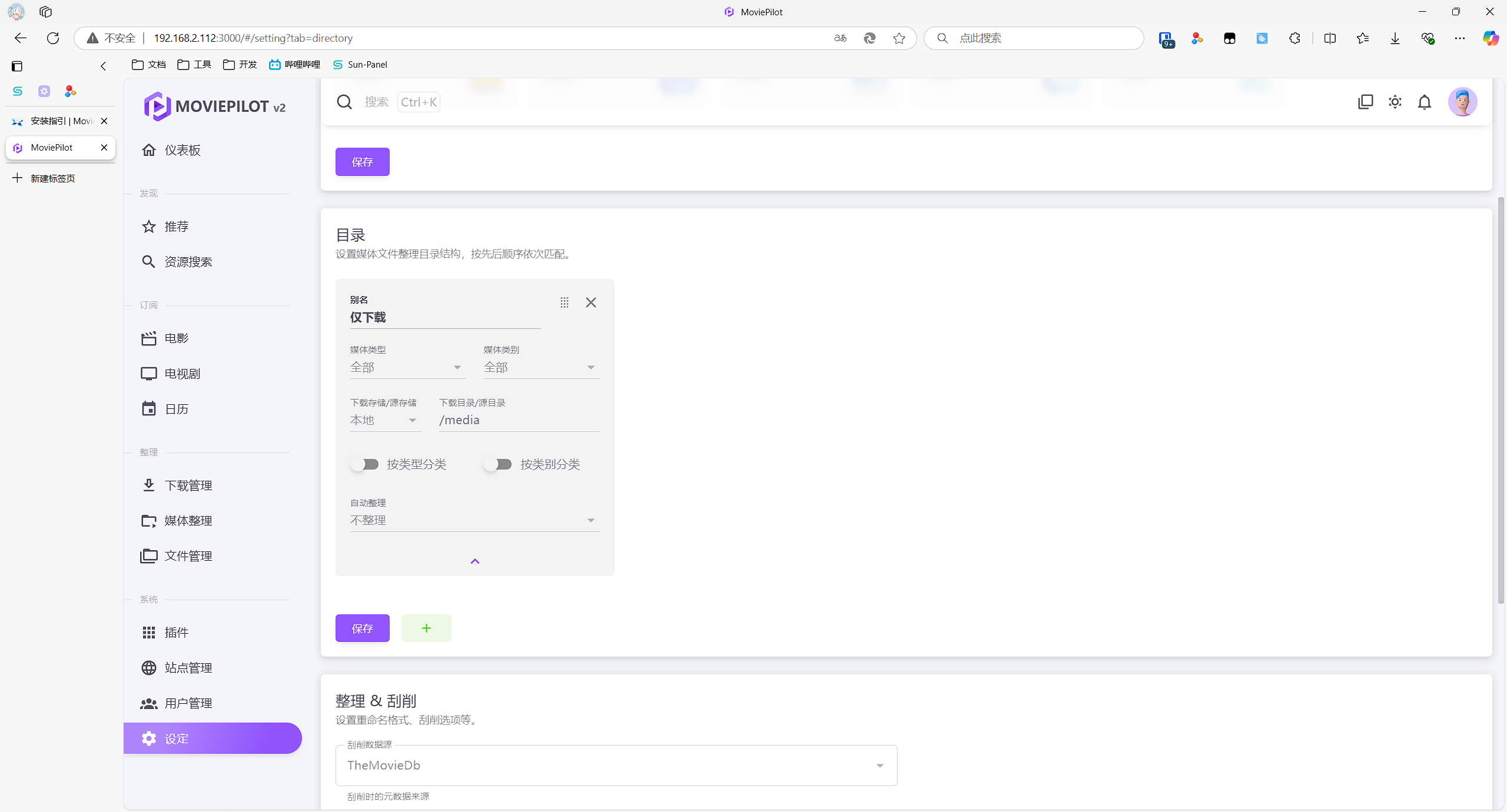
下载到分类目录
如果您不需要整理和刮削,但需要让文件按分类保存,可以开启按类型分类、按类型分类,也是只配置媒体库的父级目录/media
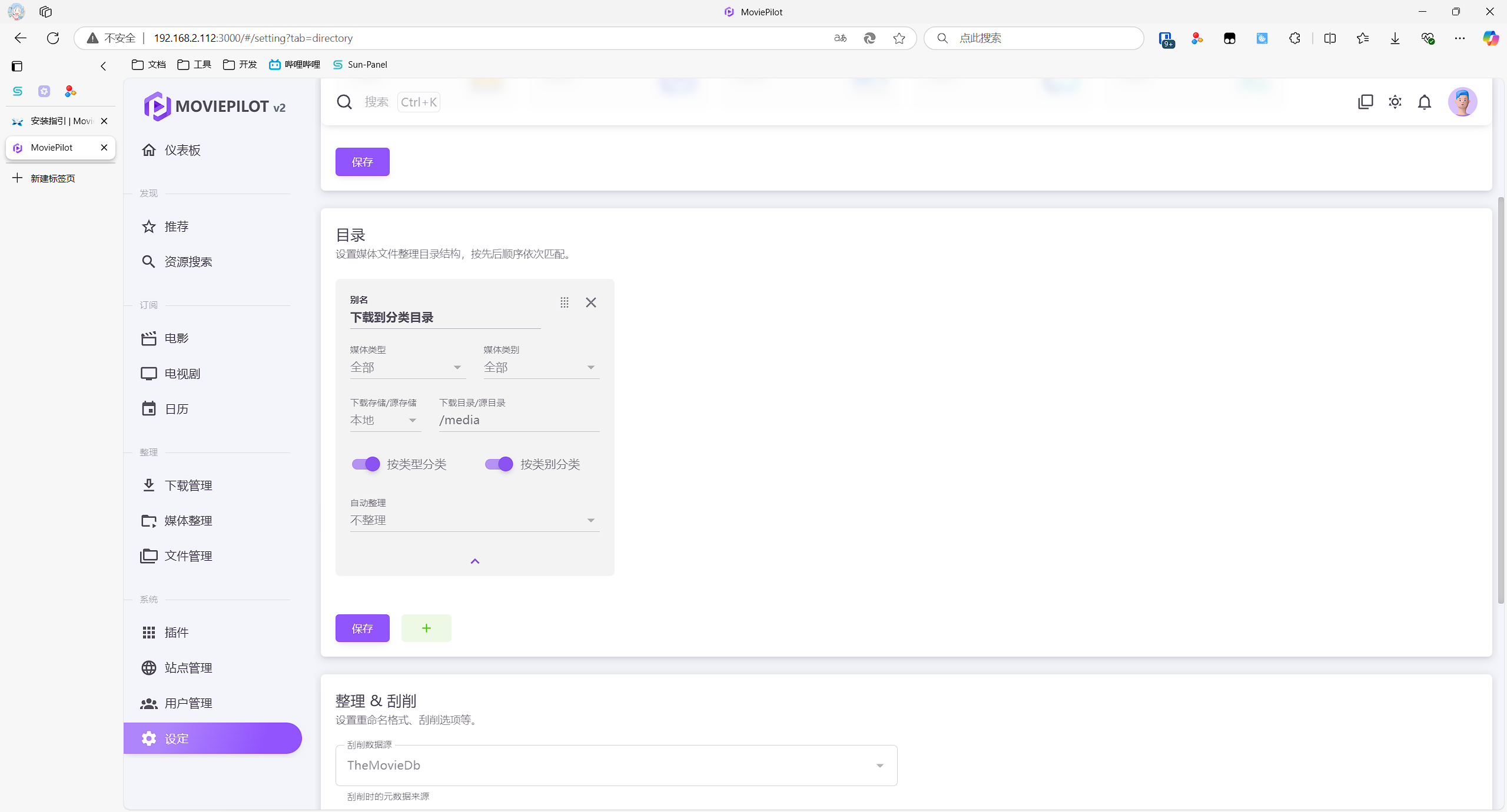
下载到分类目录并整理
如果您需要整理和刮削,同时使用MoviePilot自动分类,可以按如图选择自动整理,同时配置整理后的媒体库目录/media/.link
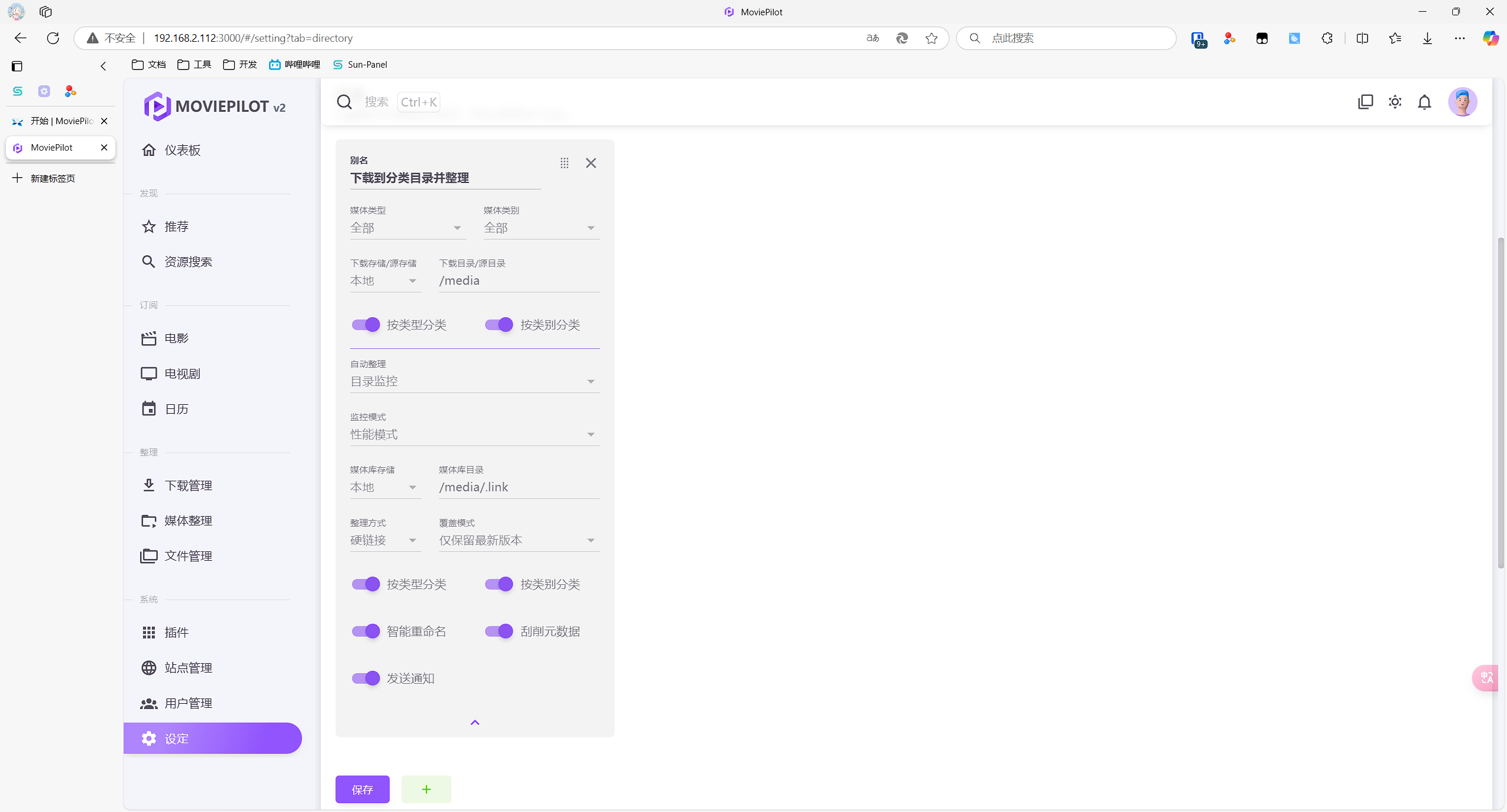
自定义分类目录并整理
如果您和我一样使用自定义的目录来做分类,那么就需要手动选择对应的类型,填写对应的下载目录和媒体库目录
自动整理的模式选择下载器监控或目录监控,其中下载器监控适合整理通过MoviePilot下载的资源,目录监控适合通过其他工具下载的资源。图片中的/media/Bangumi目录就是我额外添加的,存放的是我用其他工具下载的番剧,也能通过MoviePilot来整理和刮削
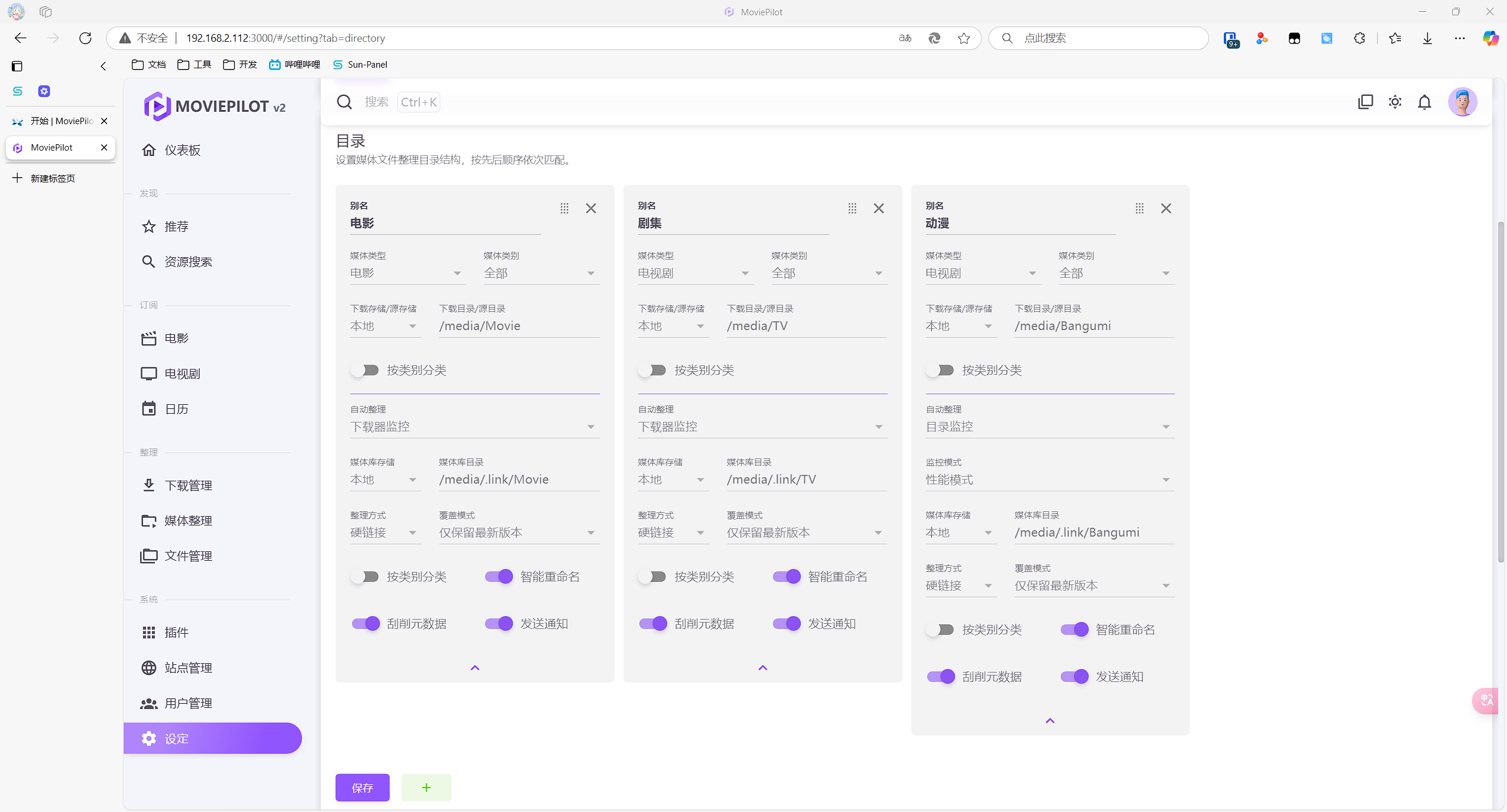
更改刮削源
MoviePilot更新到2.x的另一个非常重要的功能则是支持了更改刮削源,在之前只能通过设置“特殊网络环境“从TMDB来刮削信息,现在可以切换成从豆瓣下载刮削数据
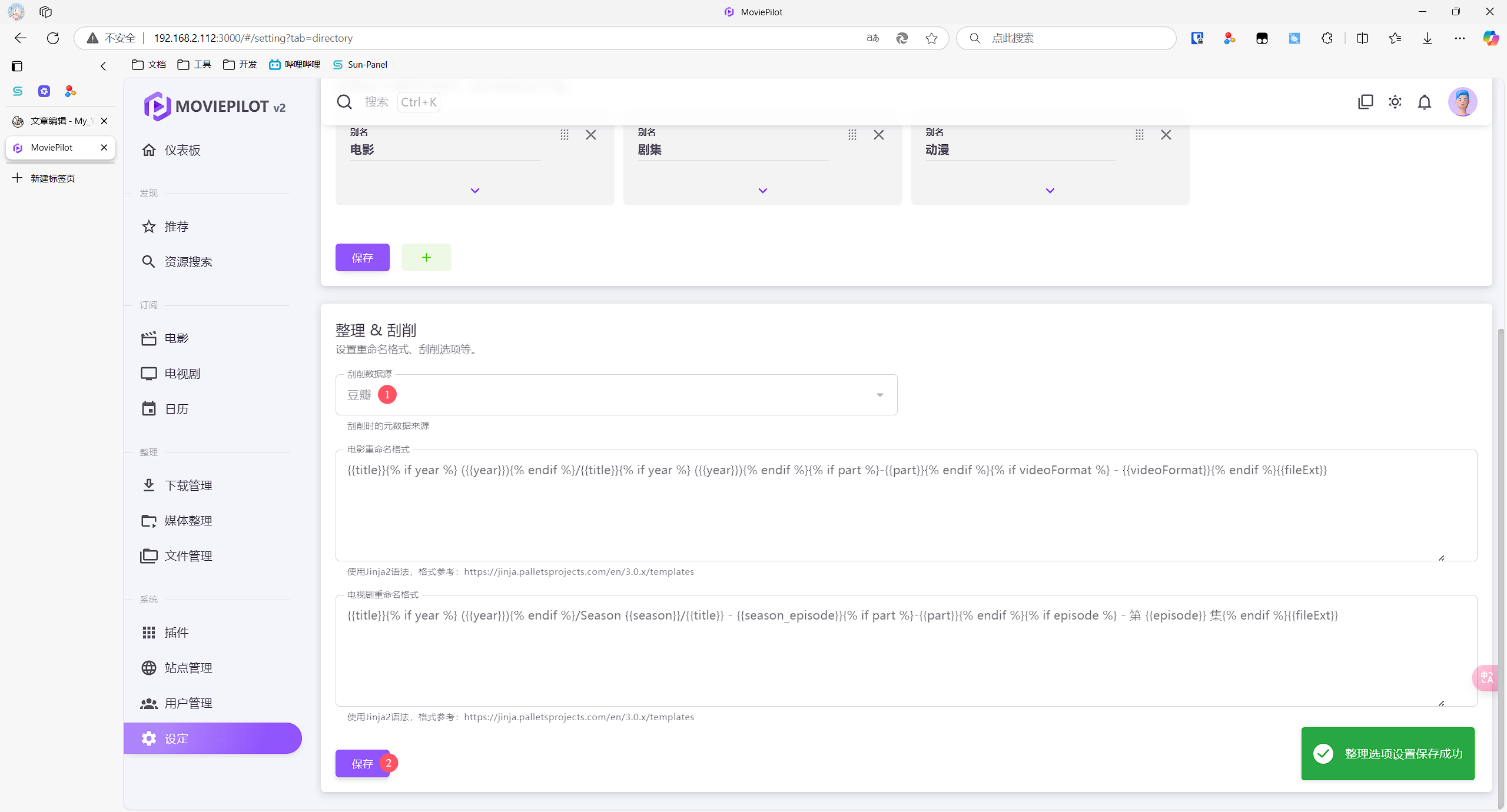
限制站点
MoviePilot支持的站点列表内,其实有一些是不提供影视资源的,只是用于管理和搭配插件使用,所以可以设置一下不使用这些站点进行搜索和订阅。除了能减少搜索的站点数量加快搜索速度外,还因为有些站点明确规定了禁止一切自动化脚本,所以最好只勾选可以使用的站点
配置搜索站点
搜索站点的配置页面在设定 -> 搜索 & 下载,没有选择任何站点的话会默认使用全部
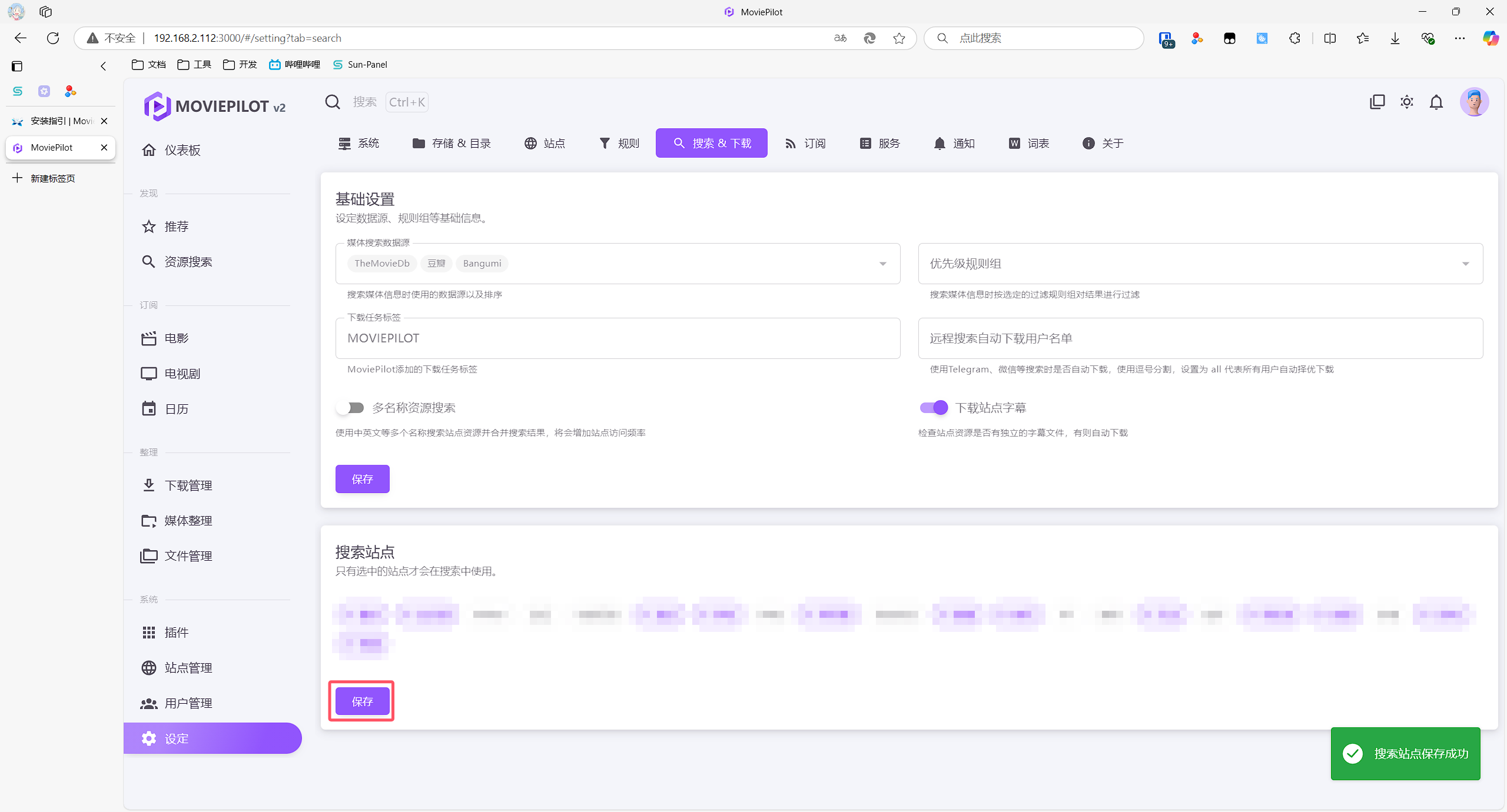
配置订阅站点
订阅站点的配置页面在设定 -> 订阅,必须选中站点才能使用
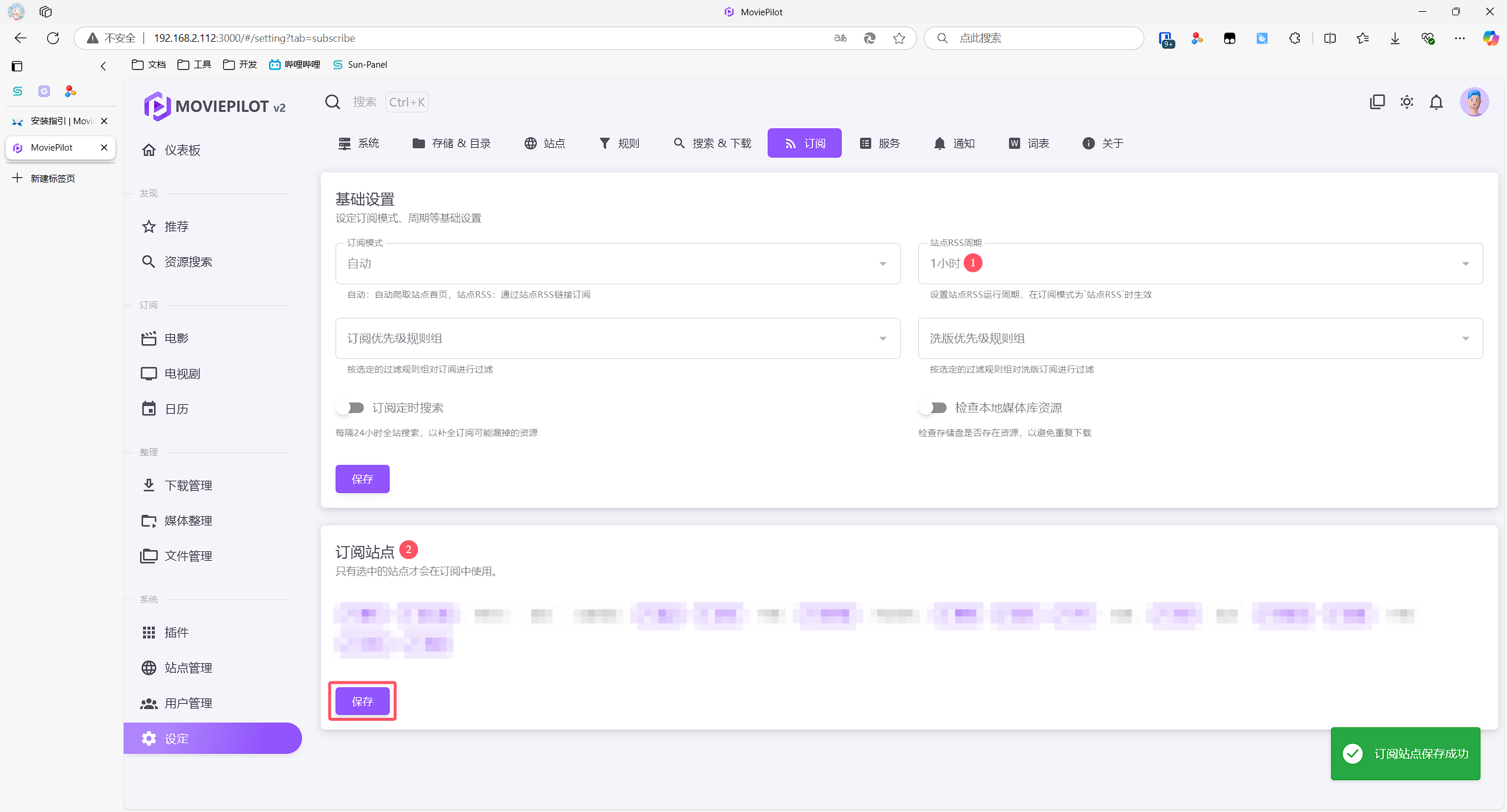
开始使用
到这里基本的配置就设置完成了,日常会用到的功能主要就是资源搜索、订阅,还有一些插件
资源搜索
点击顶部的搜索图标,输入资源名称/关键词,点击搜索
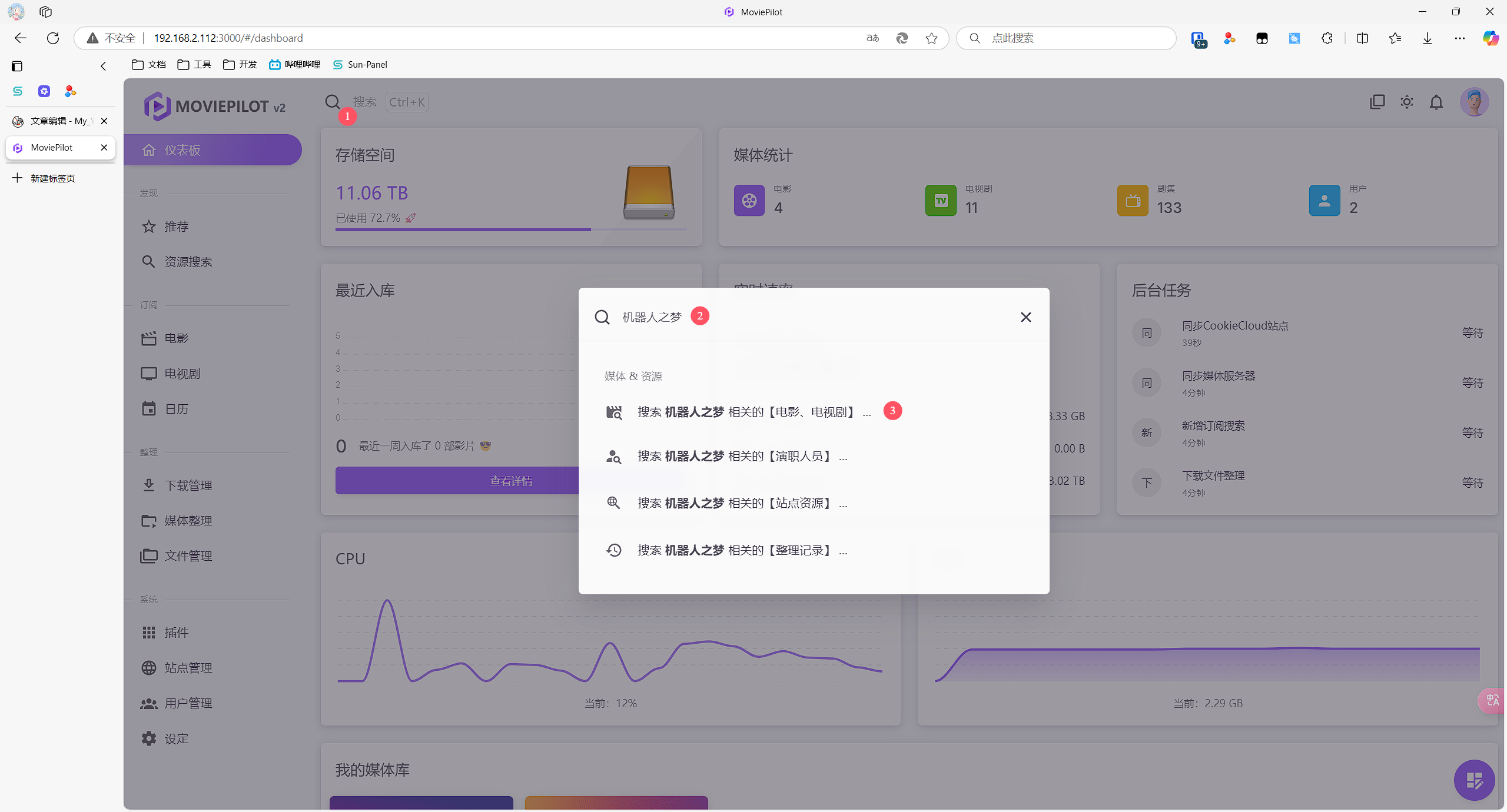
搜索完毕后页面会先展示The Movie Database、豆瓣、Bangumi三个媒体数据源的相关结果,选择一个确认
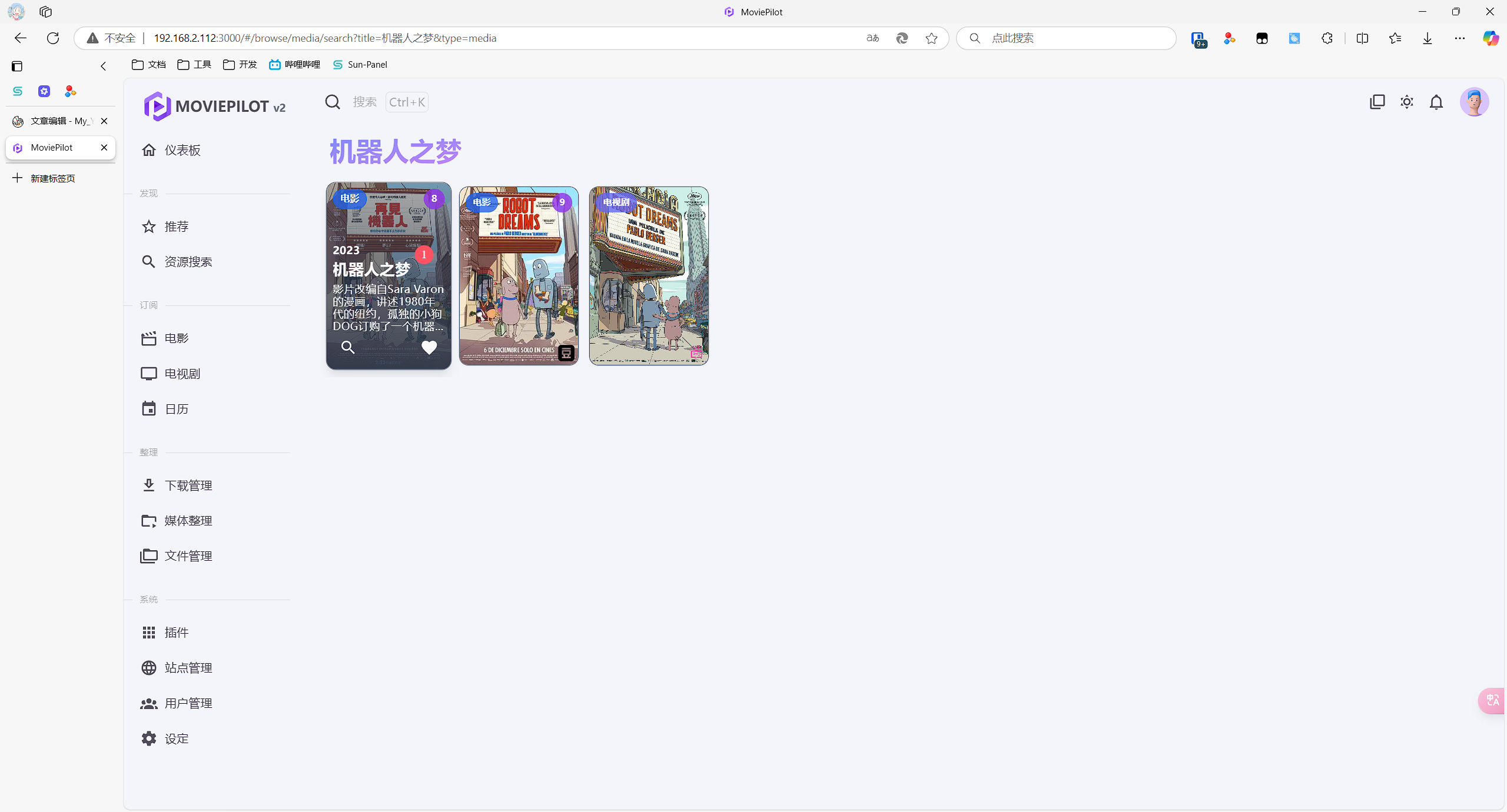
随后页面会进入该资源的简介和志愿表等信息,点击搜索资源,按标题或IMDB链接搜索
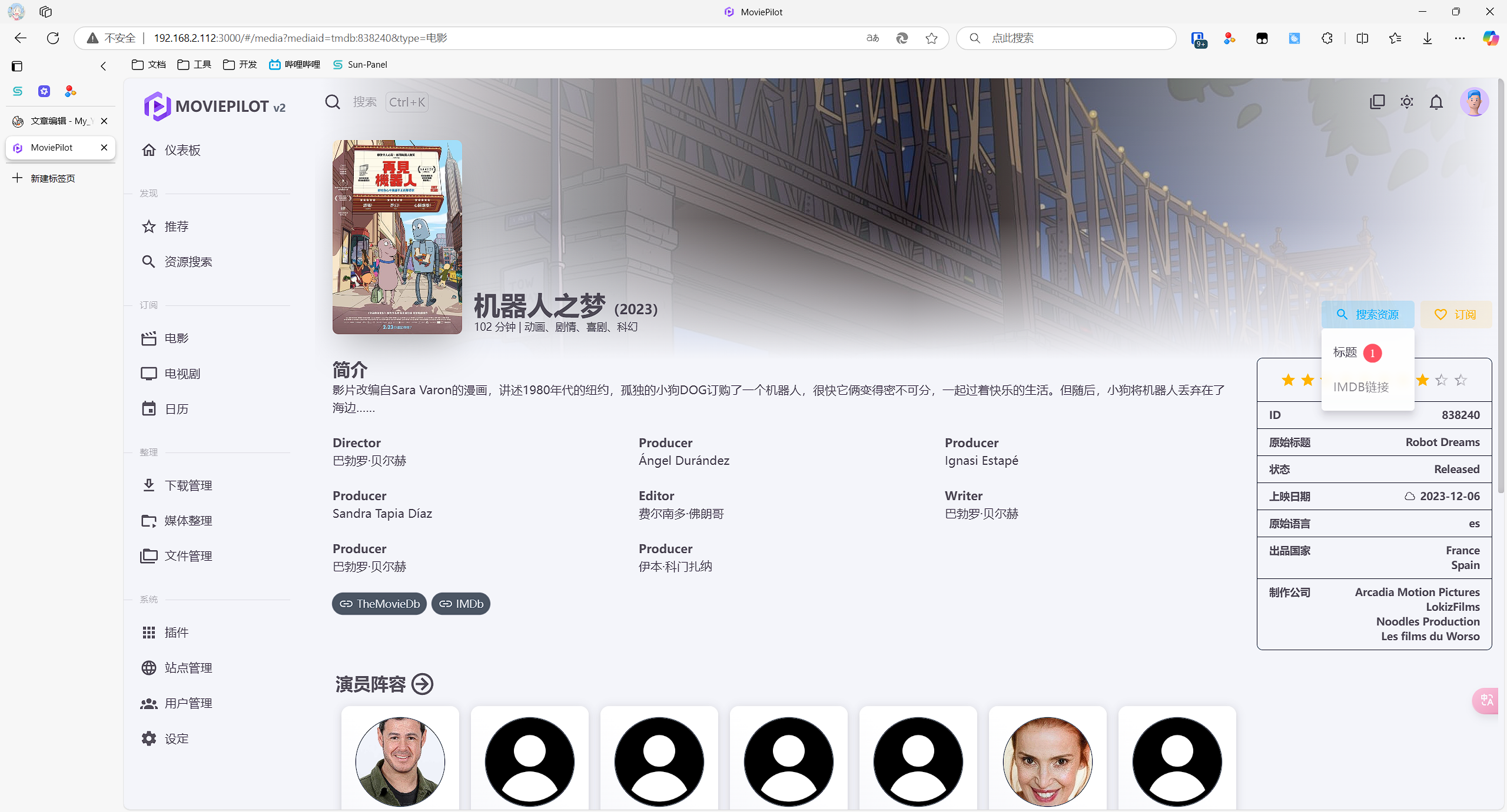
接着系统会在配置的多个PT站里搜索该资源
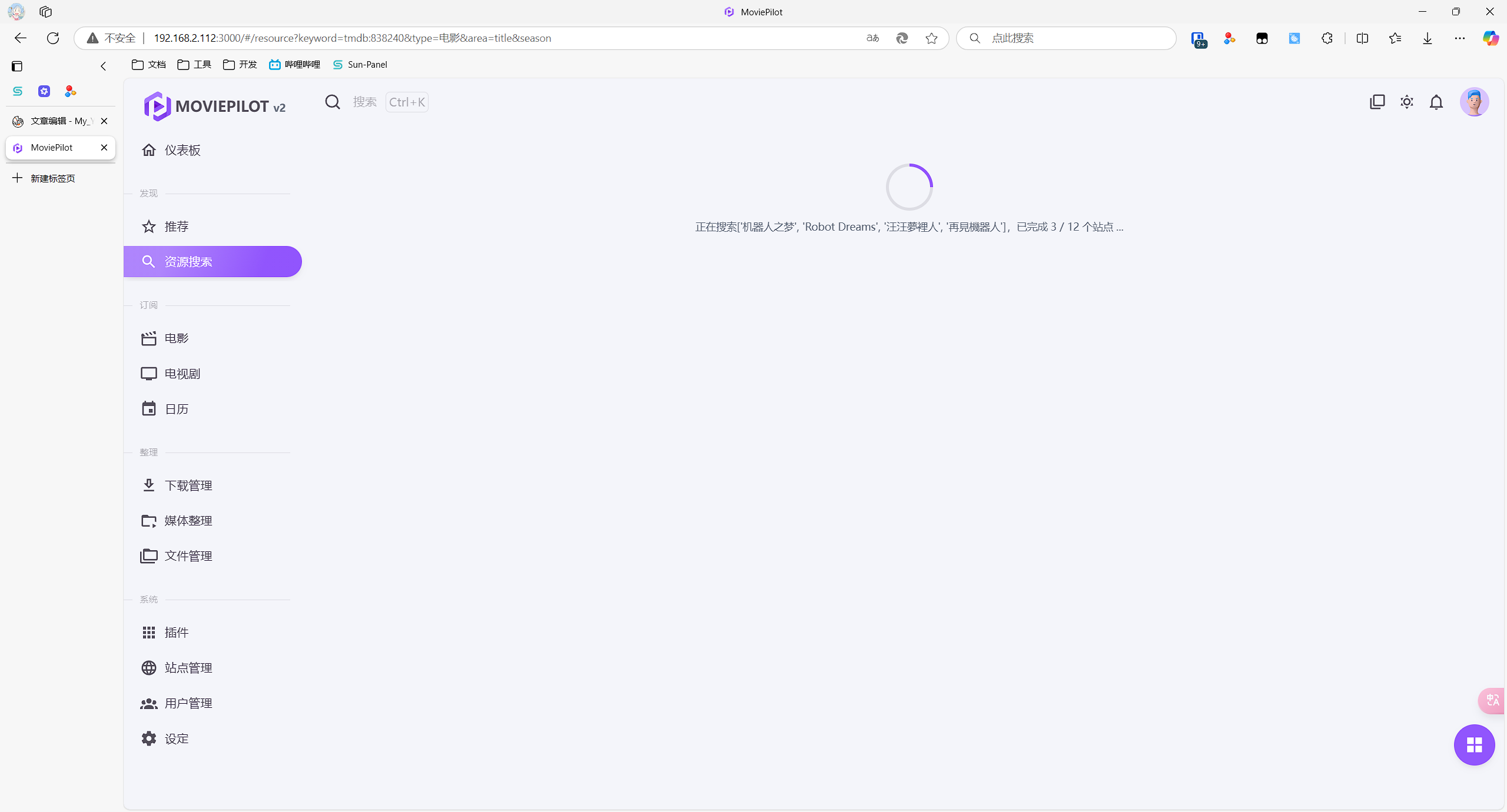
可以先点击右下角的按钮切换成列表显示,点击列表项目,开始下载,系统会根据前面配置的目录推送下载任务
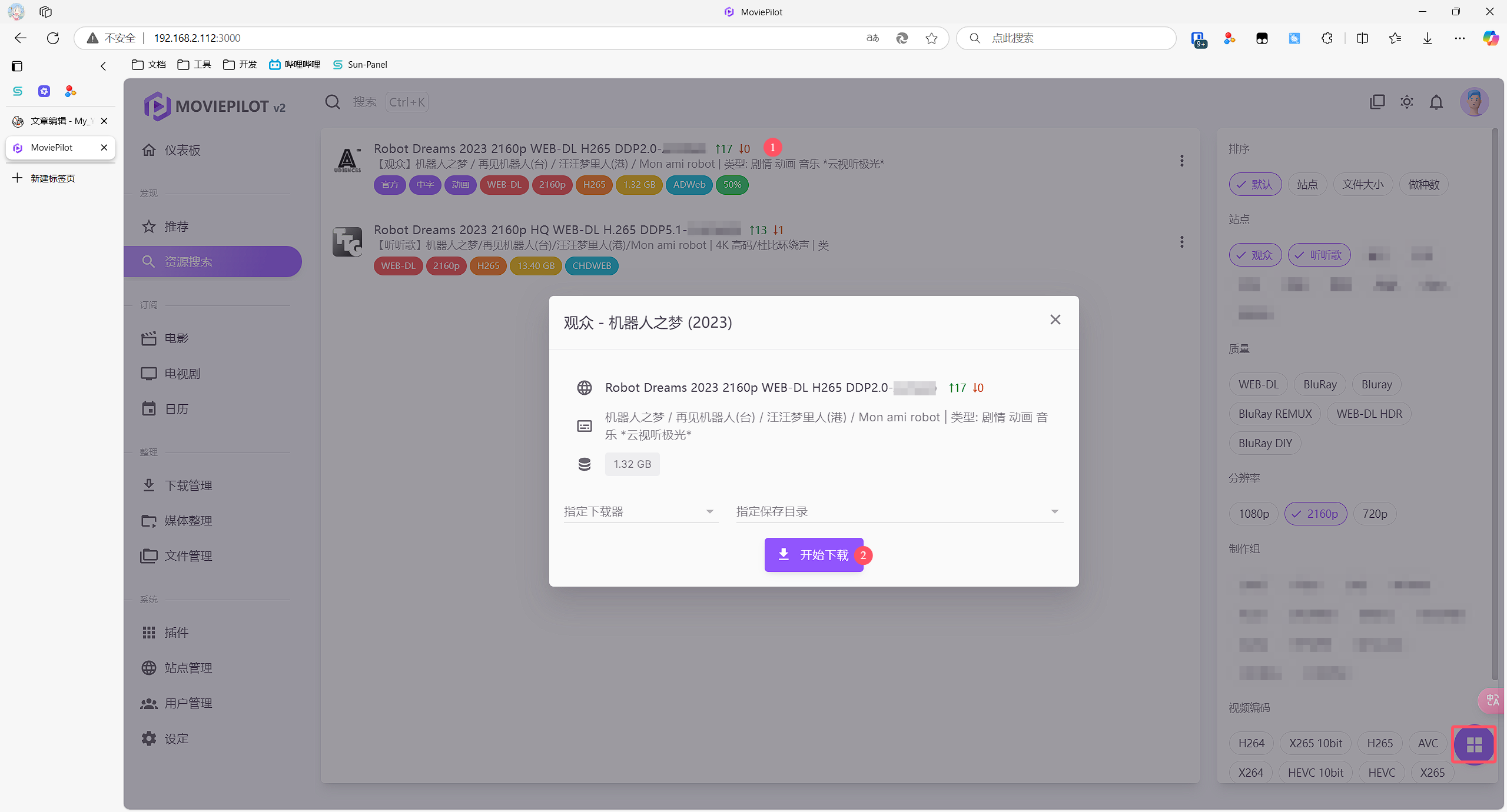
可以到下载服务器里查看任务详情,确认电影资源被正确下载到了对应的目录
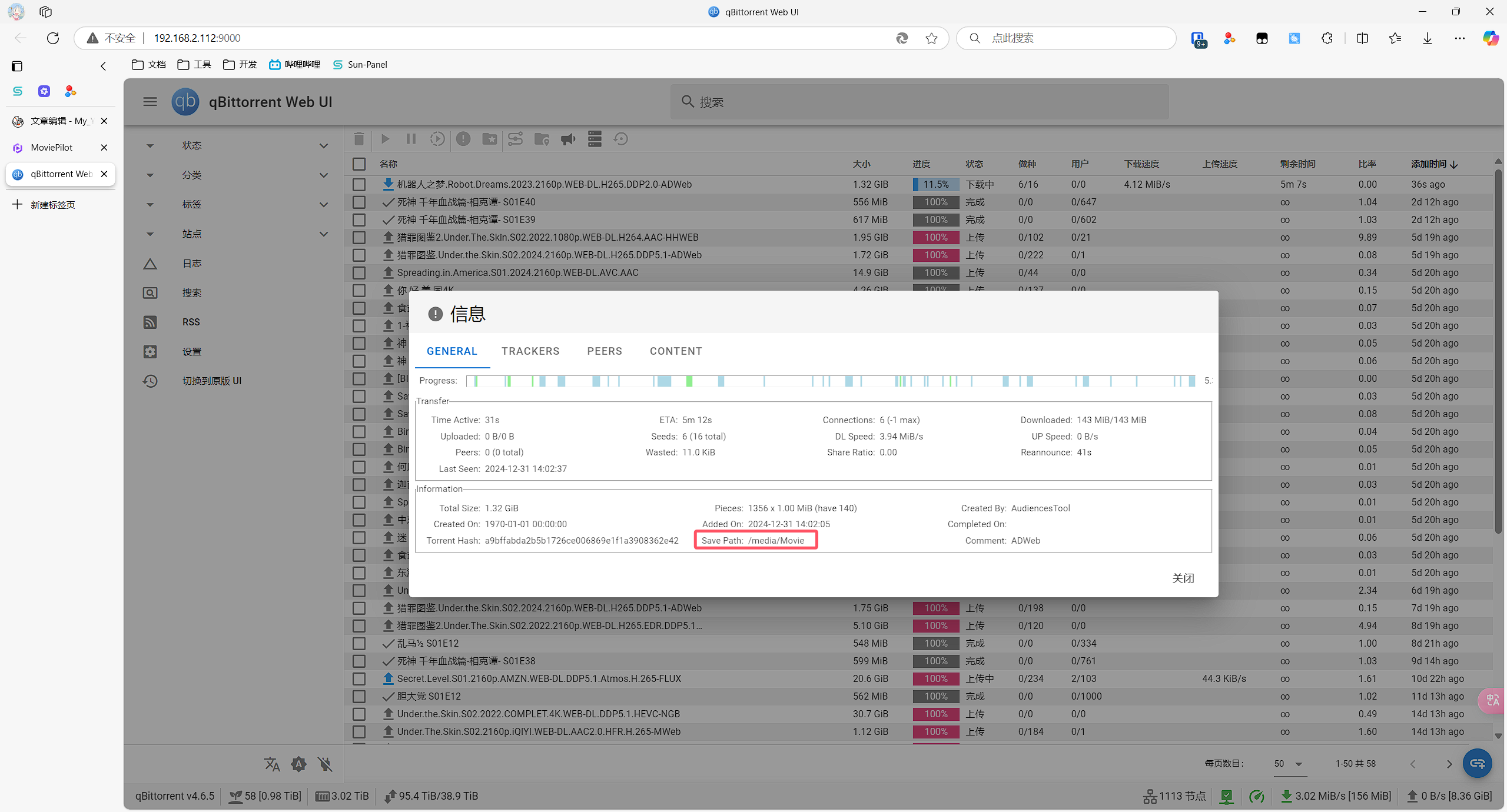
再回到MoviePilot,进入媒体整理页面查看,确认资源被正确整理到对应的文件夹
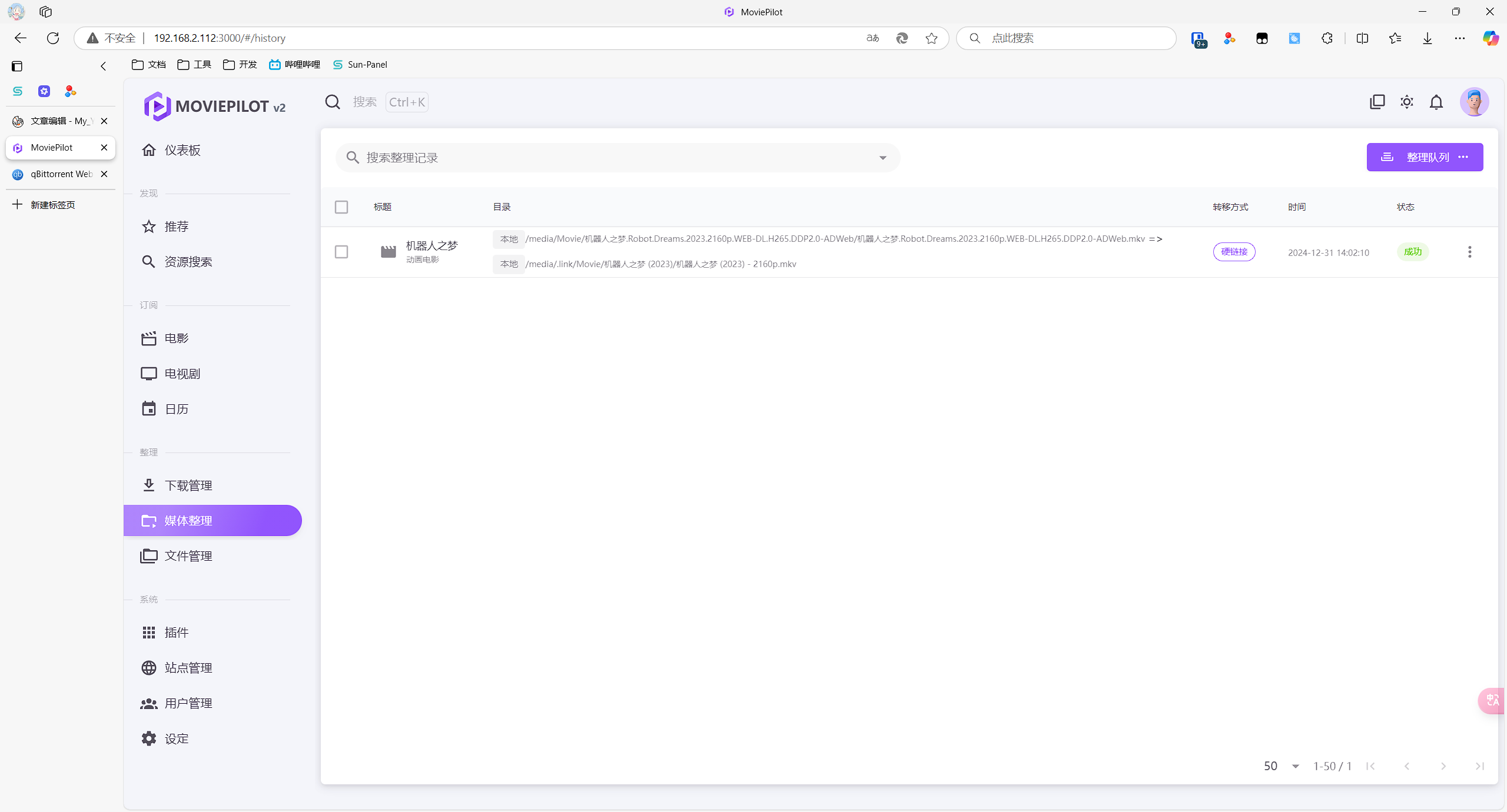
最后打开媒体服务器,检查资源有没有被识别,并且刮削了相关的简介、海报、缩略图等资料
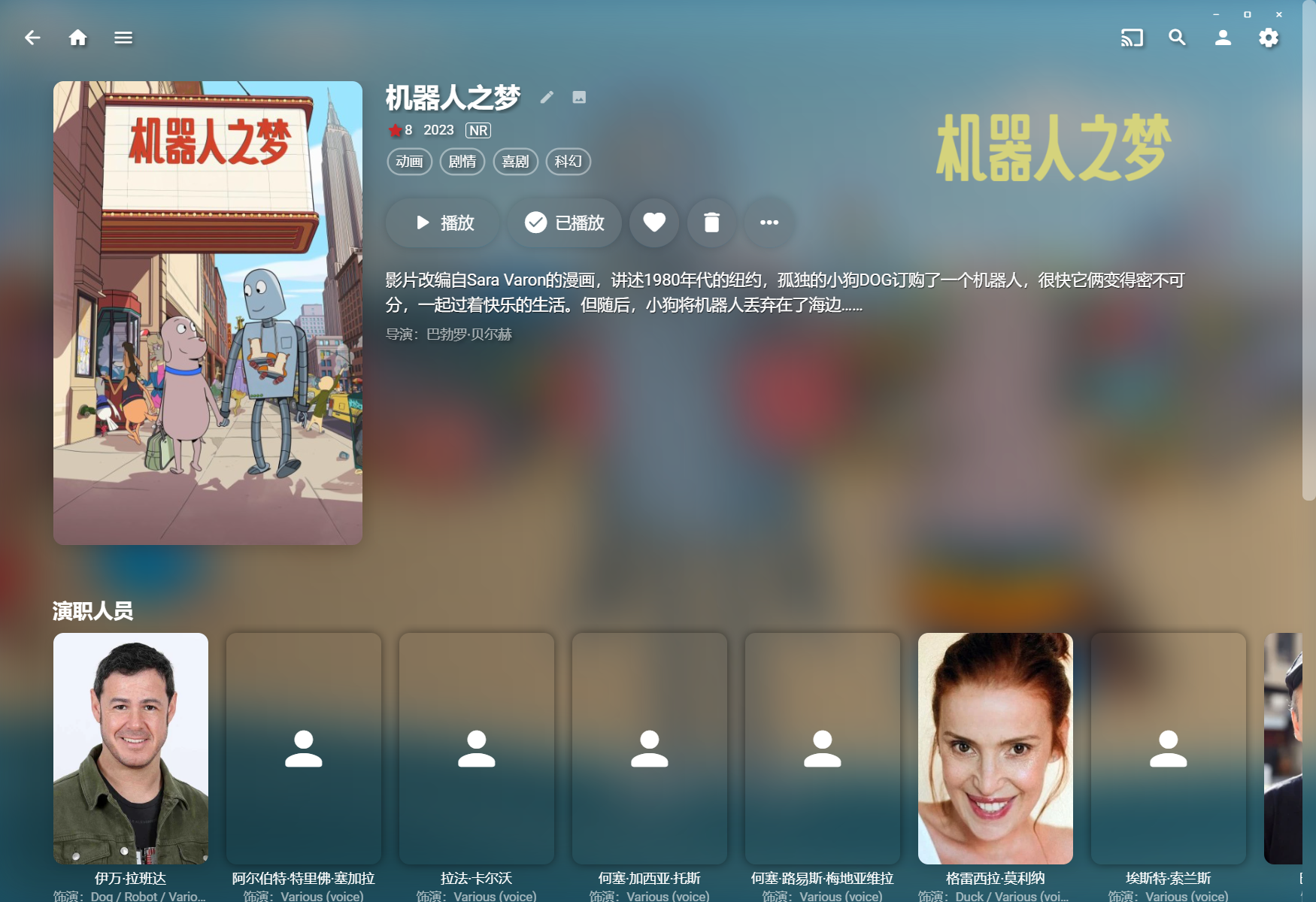
订阅
在MoviePilot展示媒体数据源海报的任何一个页面,都可以点击海报右下角的♡符号订阅资源,支持订阅电影和指定季度的电视剧
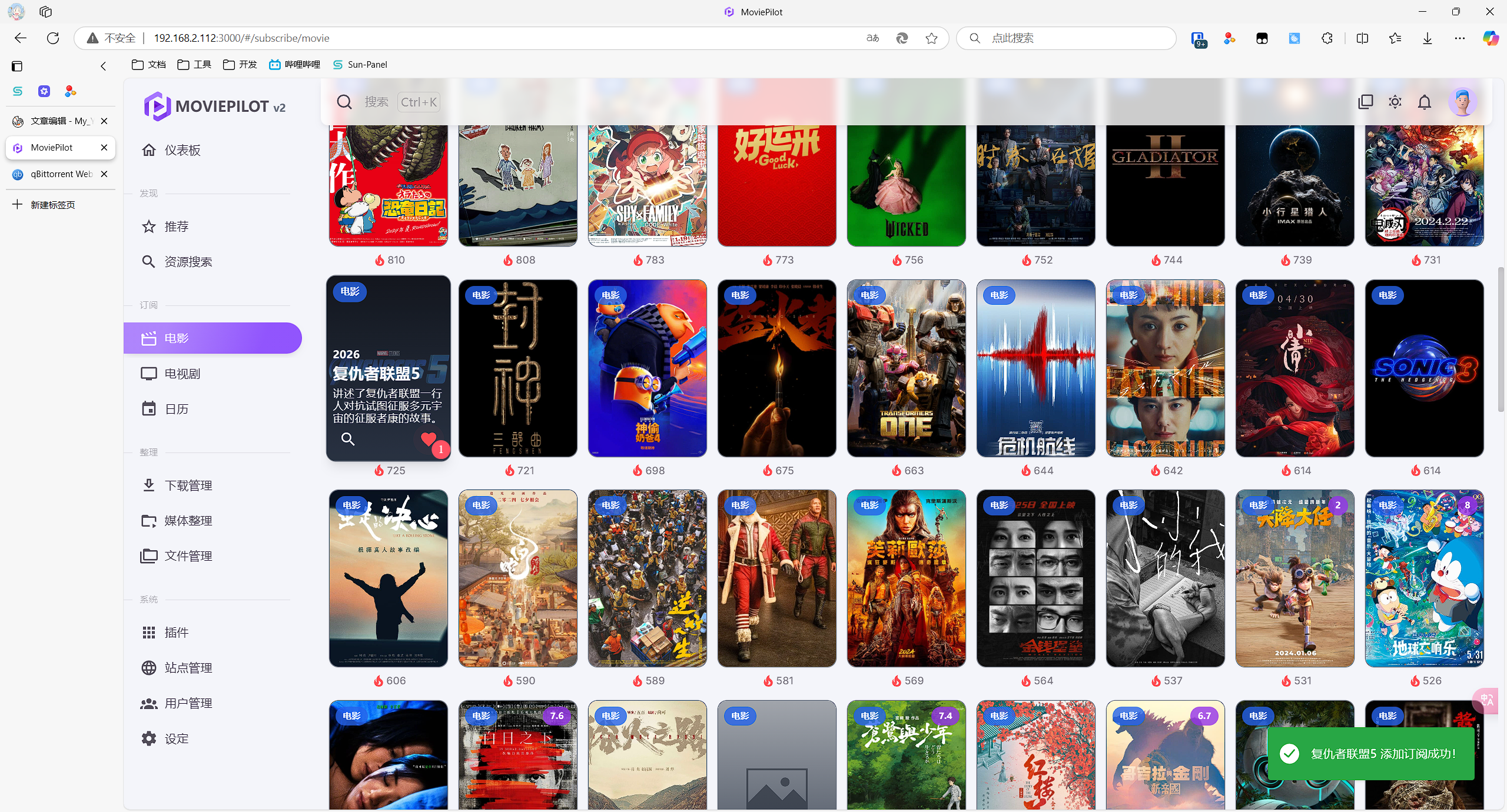
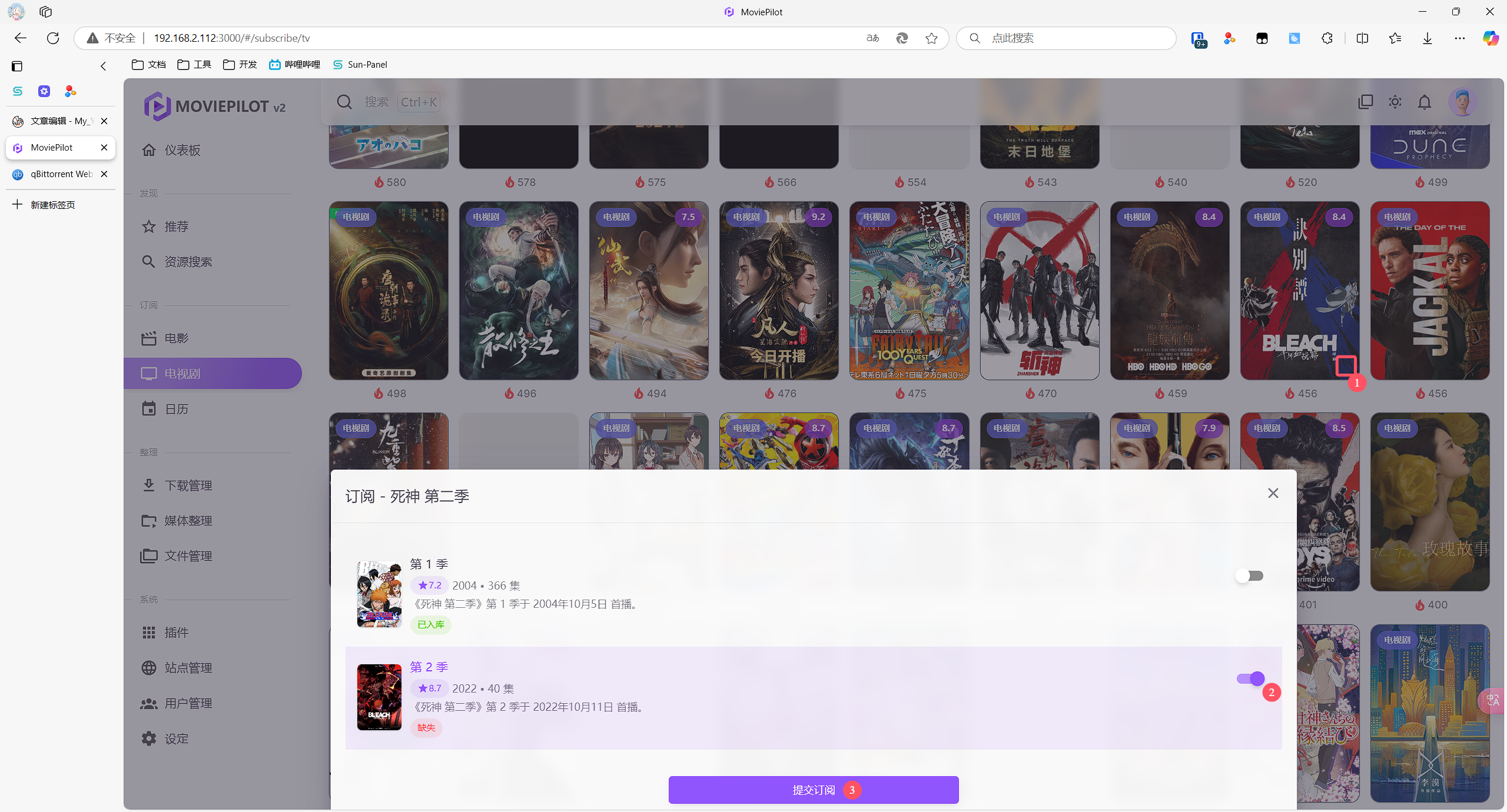
在日历页面,可以总览已订阅资源的发布日期
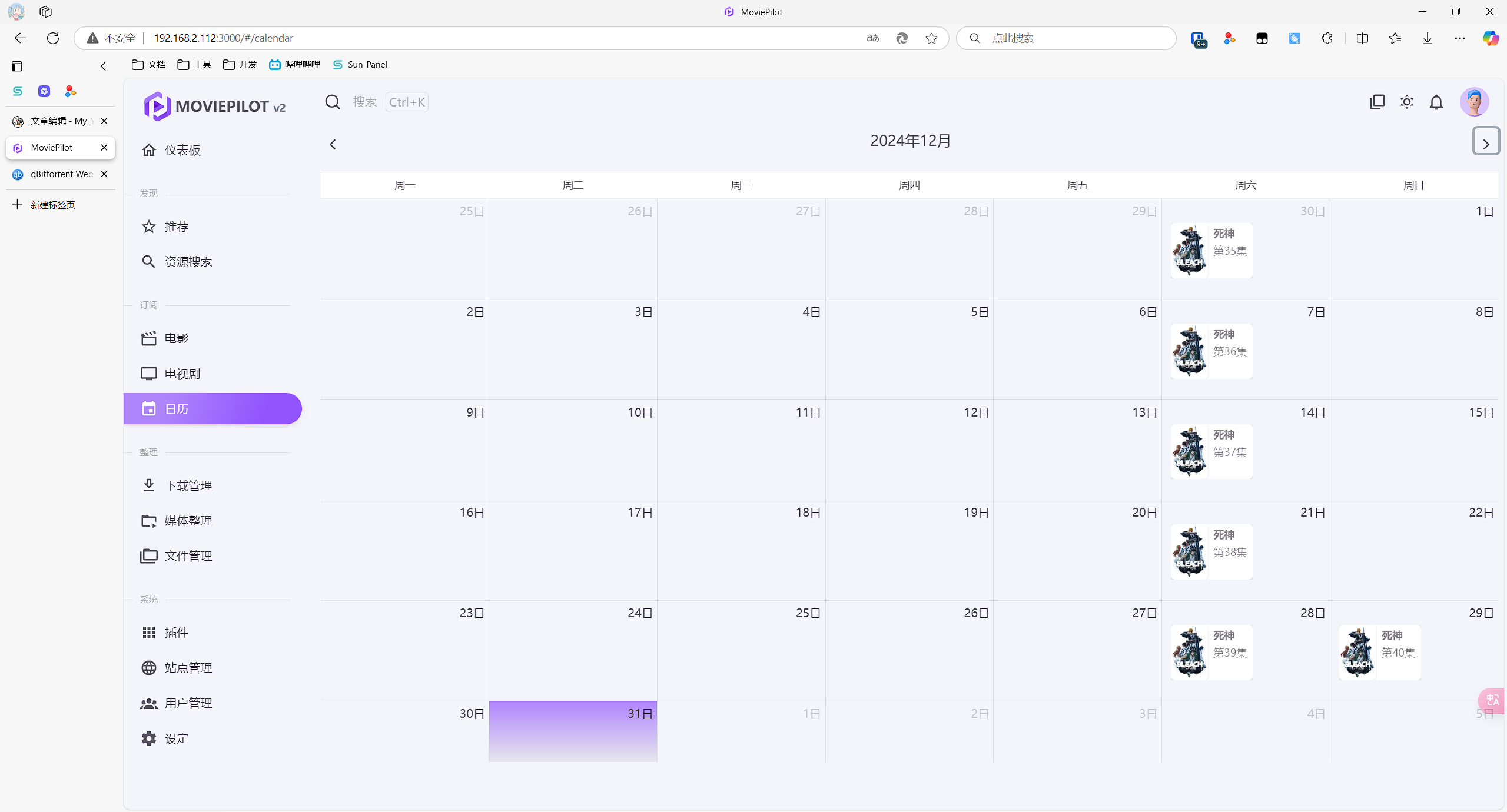
杂谈
PT站的获取渠道
PT站一般都是邀请制的,如果你买了NAS还没入坑,可以去看看NAS内置的论坛或一些交流群或贴吧。
后续我会更新通知渠道的配置方法,剩余的部分您可以先按照需要摸索,Enjoy~
关联词:MoviePilot、MoviePilot 2.x、MoviePilot新版本、MP、自动化观影、NAS必备工具、配置教程、刮削
